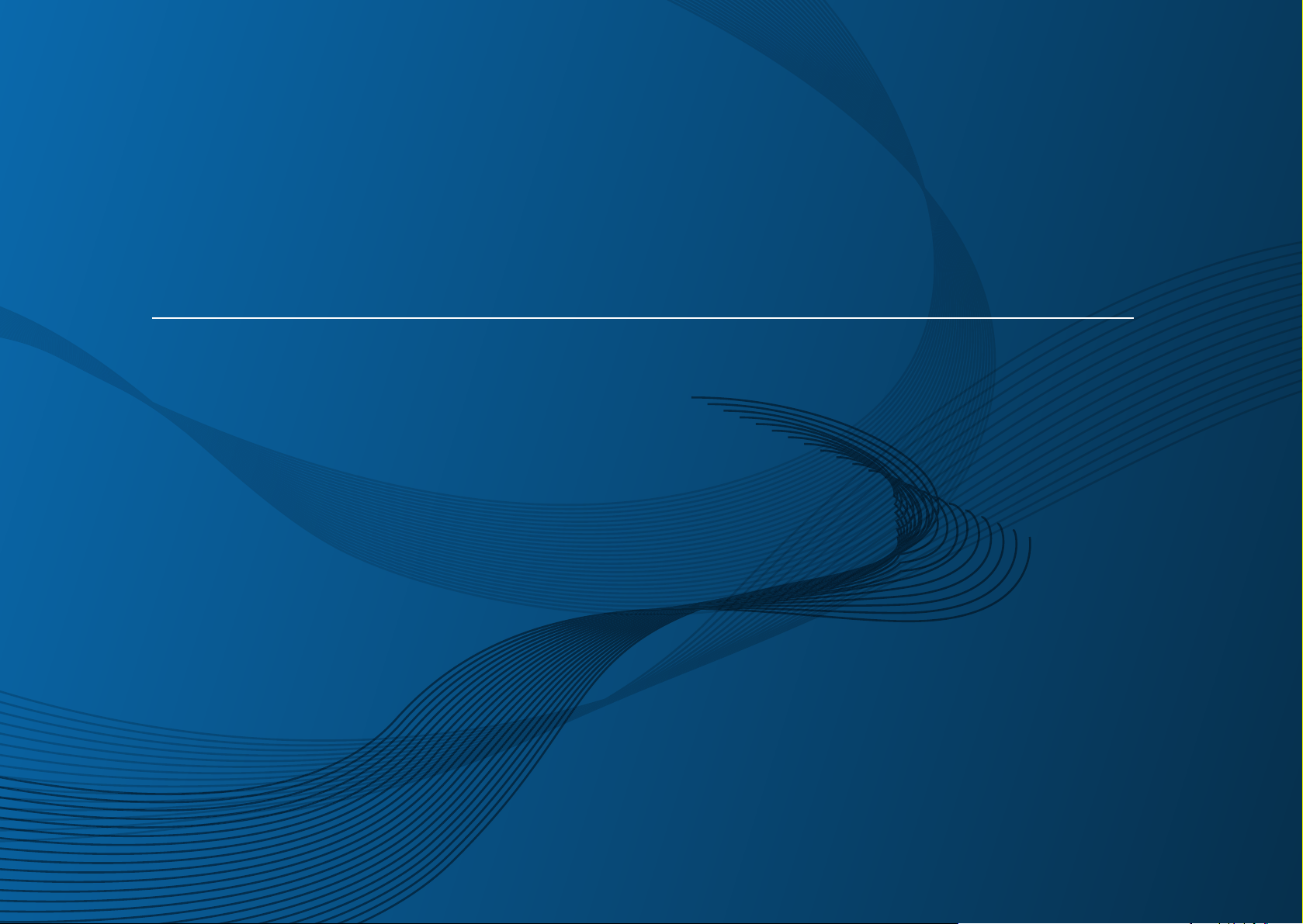
Podręcznik użytkownika
Podręcznik użytkownika
Dell B1265dnf
PODSTAWOWY
PODSTAWOWY
Niniejszy podręcznik zawiera informacje dotyczące instalacji, podstawowej
obsługi oraz rozwiązywania problemów w systemie Windows.
ZAAWANSOWANY
Niniejszy podręcznik zawiera informacje dotyczące instalacji, zaawansowanej
konfiguracji, obsługi i rozwiązywania problemów w środowiskach różnych systemów
operacyjnych.
Niektóre funkcje mogą nie być dostępne w zależności od modelu lub kraju.
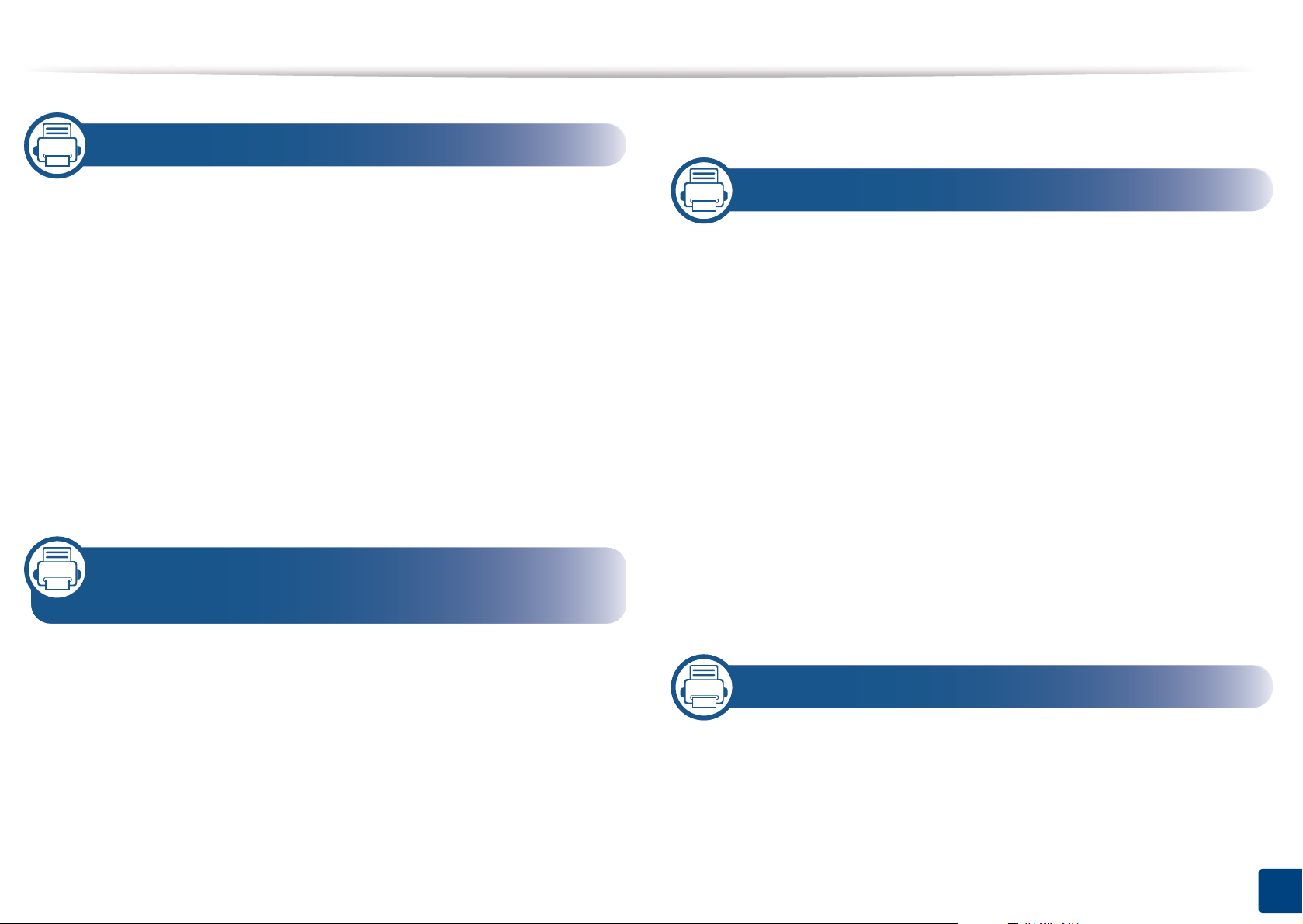
1. Wprowadzenie
Skanowanie podstawowe 60
Główne korzyści 5
Funkcje 7
Przydatne informacje 9
Informacje o podręczniku użytkownika 10
Informacje o bezpieczeństwie 11
Przegląd urządzenia 17
Omówienie panelu sterowania 20
Włączanie urządzenia 22
Lokalna instalacja sterownika 23
Ponowna instalacja sterownika 25
2. Przegląd menu i konfiguracja
podstawowa
3. Konserwacja
Zamawianie materiałów eksploatacyjnych i
akcesoriów 66
Dostępne materiały eksploatacyjne 67
Przechowywanie kasety z tonerem 68
Rozprowadzanie tonera 70
Wymiana kasety z tonerem 71
Monitorowanie stanu zużycia materiałów
eksploatacyjnych 72
Ustawianie alertu niskiego poziomu
toneru 73
Czyszczenie urządzenia 74
Wskazówki dotyczące przenoszenia i
przechowywania urządzenia 78
Przegląd menu 27
Zmiana języka wyświetlacza 32
Nośniki i zasobnik 33
Drukowanie podstawowe 48
Kopiowanie podstawowe 54
Podstawowe operacje skanowania 59
4. Rozwiązywanie problemów
Wskazówki dotyczące unikania zakleszczeń
papieru 80
Usuwanie zacięcia dokumentów
oryginalnych 81
2

Usuwanie zakleszczeń papieru 85
Objaśnienie diod LED stanu 90
Opis komunikatów na wyświetlaczu 92
5. Dodatek
Dane techniczne 99
Polityka pomocy technicznej firmy Dell 108
Kontakt z firmą Dell 109
Zasady dotyczące gwarancji i zwrotów 110
Prawa autorskie 111
3
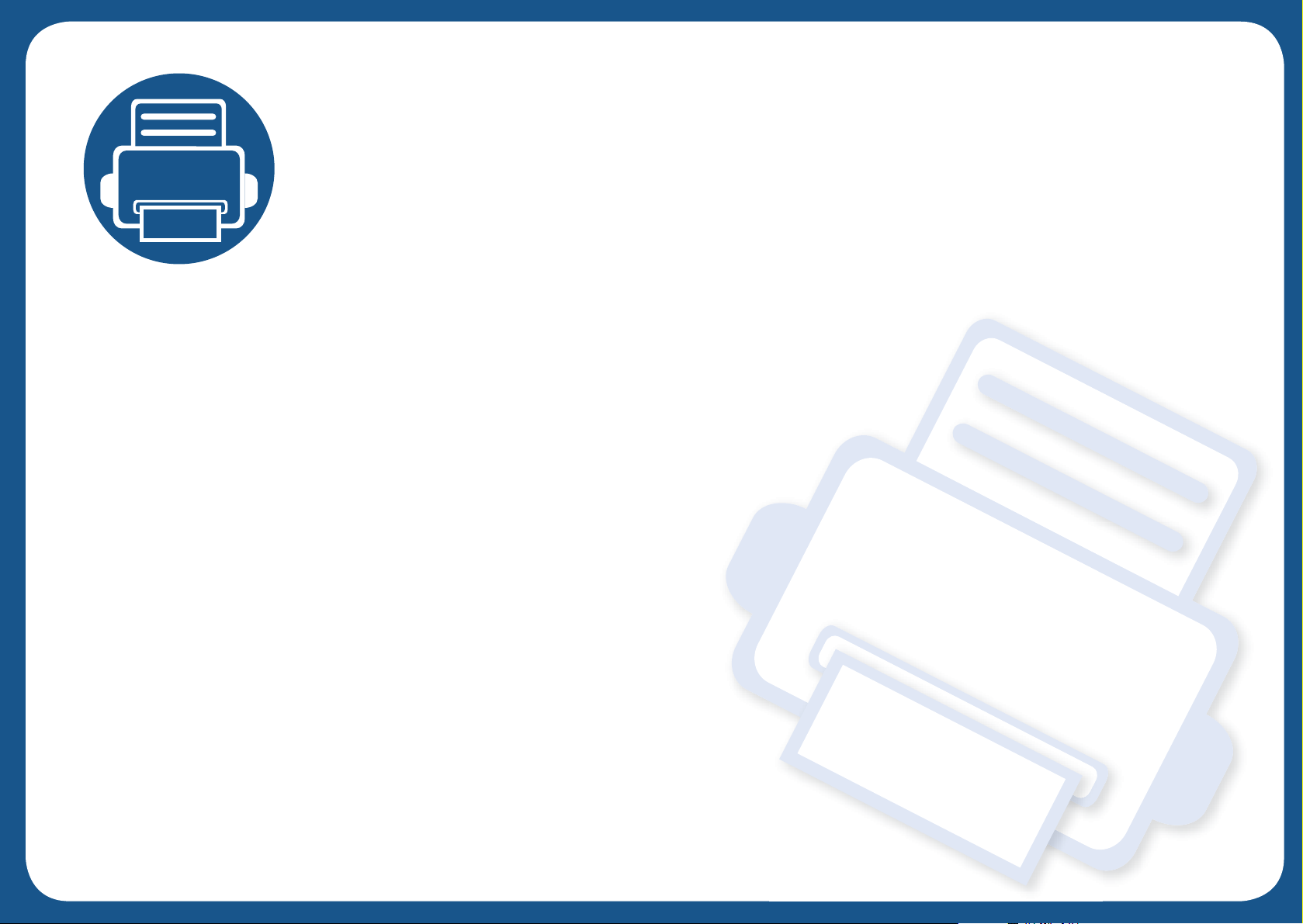
1. Wprowadzenie
Niniejszy rozdział zawiera informacje, z którymi należy zapoznać się przed rozpoczęciem użytkowania
urządzenia.
•Główne korzyści 5
• Funkcje 7
• Przydatne informacje 9
• Informacje o podręczniku użytkownika 10
• Informacje o bezpieczeństwie 11
•Przegląd urządzenia 17
• Omówienie panelu sterowania 20
•Włączanie urządzenia 22
• Lokalna instalacja sterownika 23
• Ponowna instalacja sterownika 25
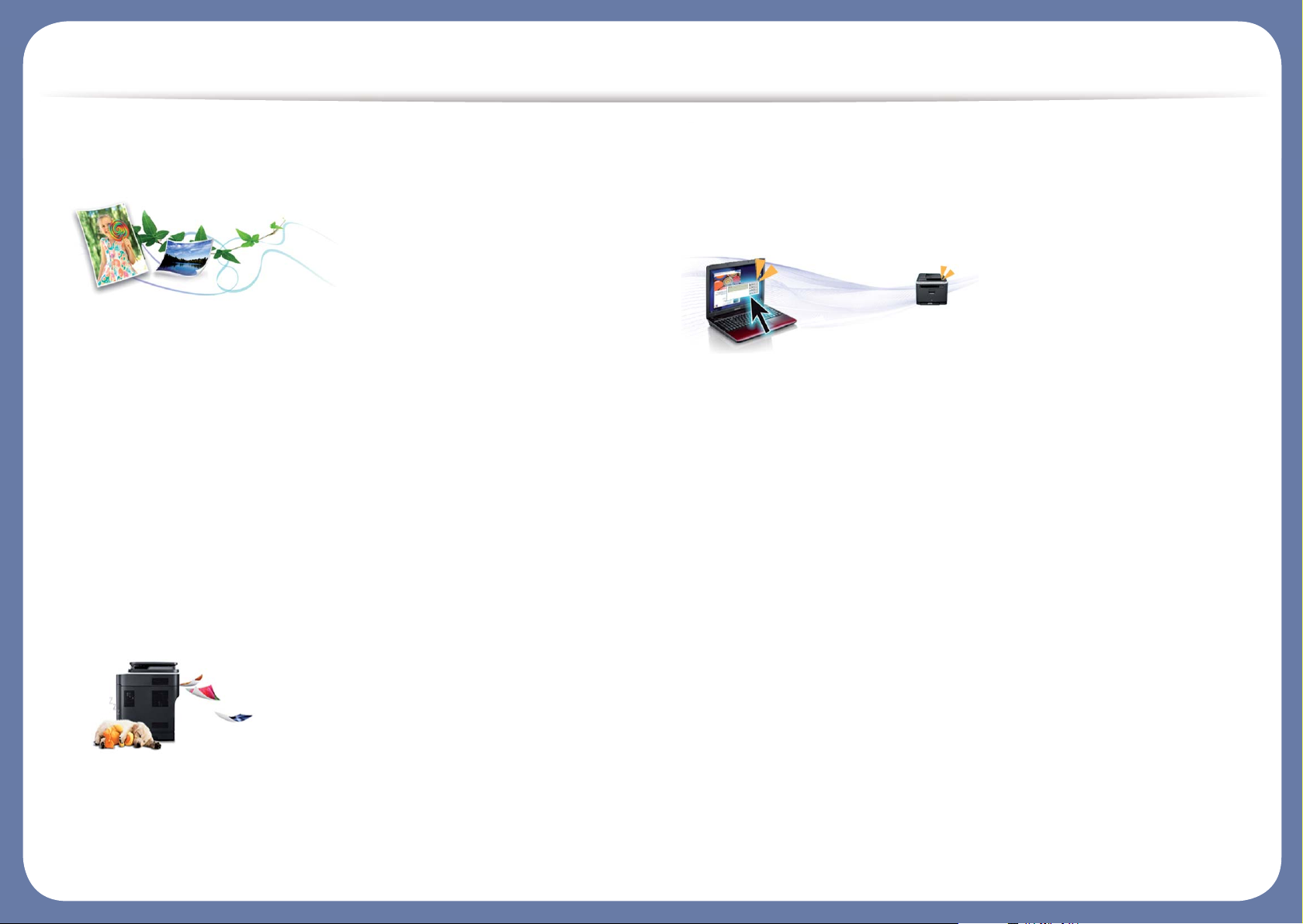
Główne korzyści
Brak szkodliwości dla środowiska
•Urządzenie wyposażone jest w funkcję Eco, co zapewnia oszczędność
toneru i papieru.
• W celu zaoszczędzenia papieru można drukować wiele stron na
jednym arkuszu (patrz „Korzystanie z zaawansowanych funkcji
drukowania” na stronie 166).
• Aby zmniejszyć zużycie papieru, można drukować po obu stronach
kartki (drukowanie dwustronne) (patrz „Korzystanie z
zaawansowanych funkcji drukowania” na stronie 166).
•Urządzenie umożliwia automatyczne oszczędzanie energii dzięki
znacznemu zmniejszeniu poboru mocy, gdy nie jest używane.
Szybkie drukowanie w wysokiej rozdzielczości
• Wydruki mogą być wykonywane z rozdzielczością efektywną do 1 200
x 1 200 dpi.
• Szybkie drukowanie na żądanie.
- Do druku jednostronnego, 28 str./min (A4) lub 29 str./min (Letter).
- Do druku dwustronnego, 14 str./min (A4) lub 15 str. min (Letter).
Wygoda
•Dzięki aplikacjom obsługującym funkcję Google Cloud Print™
użytkownik może drukować ze smartfona lub komputera, będąc w
dowolnym miejscu i o dowolnym czasie (patrz „Google Cloud Print™”
na stronie 137).
• Aplikacje Menedżer drukarki Dell i Stan drukarki Dell służą do
monitorowania i informowania użytkownika o stanie urządzenia i
umożliwiają dostosowanie jego ustawień.
•Dostęp do pomocy technicznej firmy Dell można uzyskać pod adresem
www.dell.com lub support.dell.com. Na stronie WELCOME TO
DELL SUPPORT należy wybrać odpowiedni region i podać wymagane
dane, aby uzyskać dostęp do narzędzi i informacji dotyczących
pomocy.
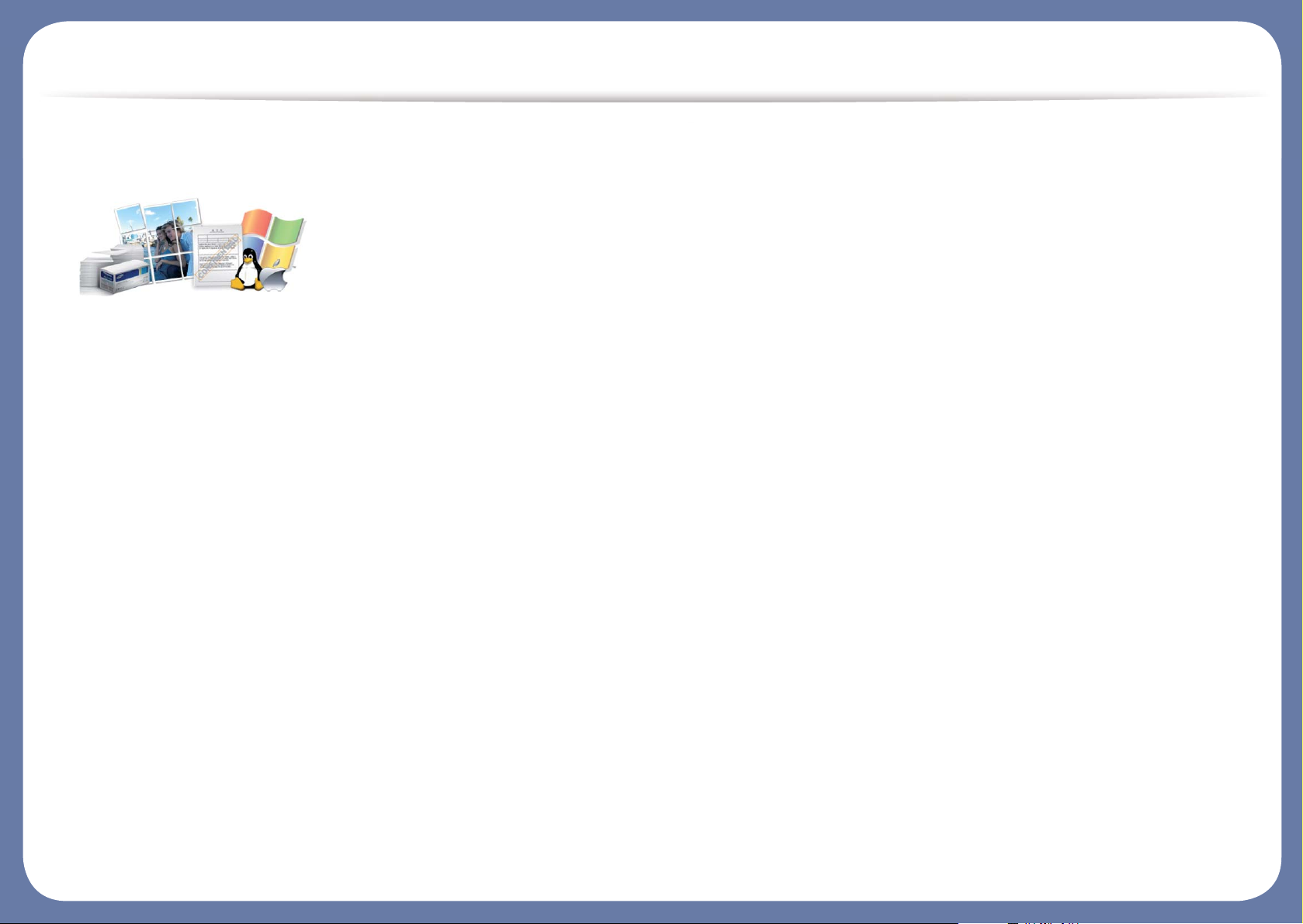
Główne korzyści
Szeroki zakres obsługiwanych funkcji i aplikacji
•Obsługa wielu rozmiarów papieru (patrz „Dane techniczne nośnika
druku” na stronie 101).
• Drukowanie znaków wodnych: Dokumenty można dostosować,
umieszczając na nich dodatkowe napisy, np. „Poufne” (patrz
„Korzystanie z zaawansowanych funkcji drukowania” na stronie 166).
• Drukowanie plakatów: Tekst i obrazy znajdujące się na każdej stronie
dokumentu są powiększane i drukowane na oddzielnych arkuszach
papieru, które następnie można skleić w celu utworzenia plakatu (patrz
„Korzystanie z zaawansowanych funkcji drukowania” na stronie 166).
• Drukowanie można wykonywać w wielu systemach operacyjnych (patrz
„Wymagania systemowe” na stronie 104).
•Urządzenie jest wyposażone w interfejs USB lub interfejs sieciowy.
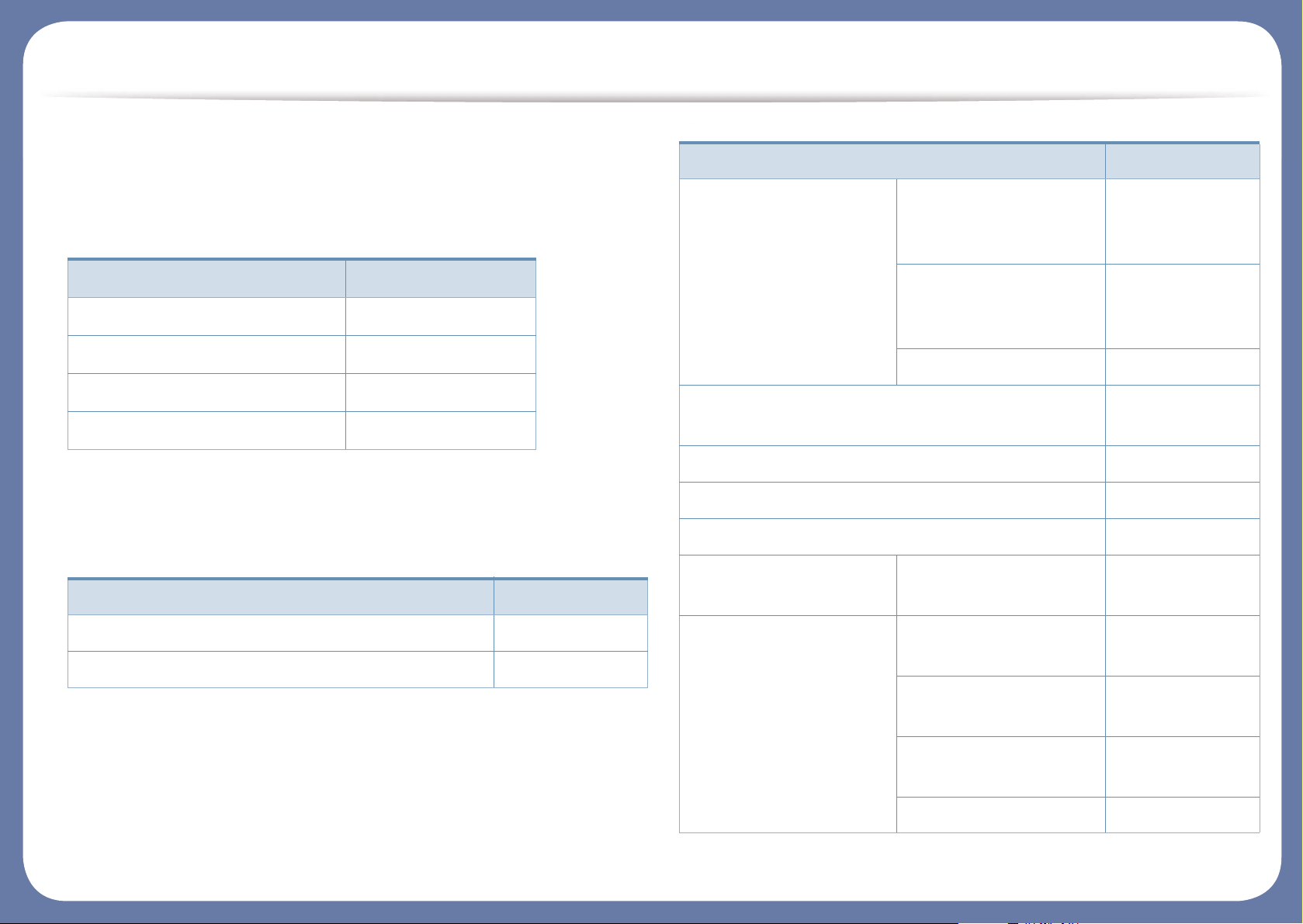
Funkcje
Funkcje poszczególnych modeli:
System operacyjny
(●: obsługiwane)
Oprogramowanie
(●: obsługiwane)
System operacyjny B1265dnf
Windows ●
Macintosh ●
Linux ●
Unix ●
Oprogramowanie B1265dnf
Sterownik PCL/SPL drukarki ●
Sterownik drukarki XPS ●
Menedżer drukarki Dell Ustawienia
skanowania do
komputera
●
Ustawienia
faksowania do
komputera
●
Ustawienia urządzenia ●
Narzędzie do zamawiania materiałów
eksploatacyjnych firmy Dell
●
Firmware Download Utility ●
Stan drukarki Dell ●
Embedded Web Service ●
Faks Sieć komputer-faks
Dell
●
Skan Sterownik skanowania
Twain
●
Sterownik skanowania
WIA
●
Asystent skanowania
Dell
●
SmarThru Office ●
Oprogramowanie B1265dnf
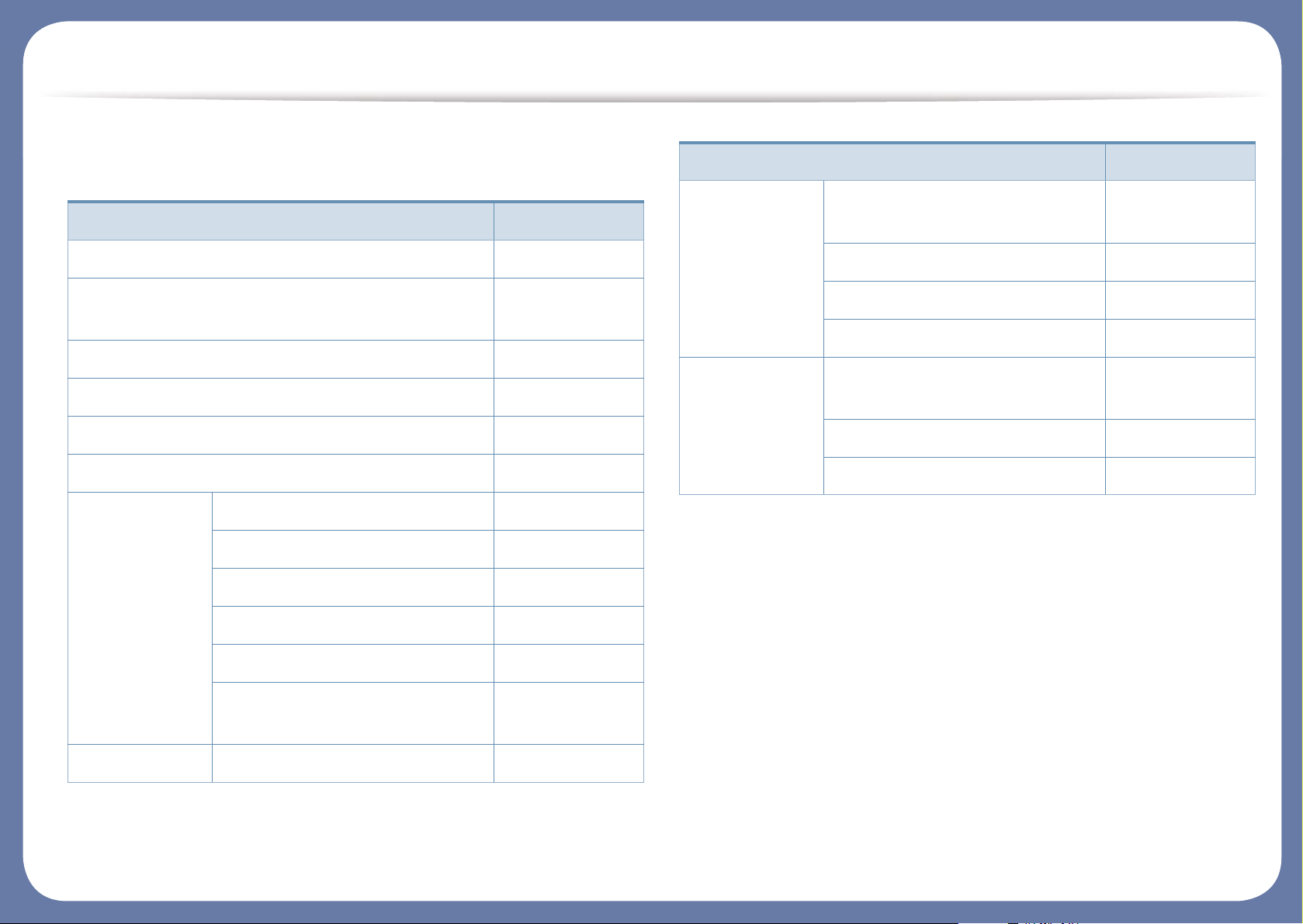
Funkcje
Funkcja Różne
(●: obsługiwane)
Funkcje B1265dnf
Interfejs USB 2.0 o dużej szybkości ●
Karta przewodowej sieci LAN Ethernet 10/100
Base TX
●
Drukowanie Ekologiczne ●
Druk dwustronny (ręczny) ●
Automatyczny podajnik dokumentów (ADF) ●
Google Cloud Print™ ●
Faks Wysyl.do wielu ●
Wysyl. opozn. ●
Wysyl.prioryt. ●
Bezp. odbier. ●
Druk. dwustr. ●
Przekazywanie wysłanych/
odebranych - faks
●
Skan Skanuj do PC ●
Kopiowanie Kopiowanie kart
identyfikacyjnych
●
Sortowanie ●
Plakat ●
Duplikat ●
Kopiowanie
(ciąg dalszy)
2 strony na arkuszu, 4 strony na
arkuszu
●
Dostosuj tło ●
kopia dwustronna ●
Funkcje B1265dnf

Przydatne informacje
Urządzenie nie drukuje.
• Otwórz listę zadań drukowania oczekujących w kolejce i
usuń dokument z listy (patrz „Anulowanie zadania
drukowania” na stronie 49).
•Usuń sterownik i zainstaluj go ponownie (patrz „Lokalna
instalacja sterownika” na stronie 23).
•Wybierz urządzenie jako urządzenie domyślne w systemie
Windows.
Gdzie mogę kupić akcesoria lub materiały
eksploatacyjne?
•Zwróć się z pytaniem do dystrybutora firmy Dell lub
sprzedawcy.
•Odwiedź stronę www.support.dell.com. Wybierz kraj/
region, aby wyświetlić informacje o serwisie produktu.
Nastąpiło zakleszczenie papieru.
• Otwórz i zamknij przednie drzwiczki.
•Sprawdź instrukcje usuwania zakleszczonego papieru w
niniejszym podręczniku i zastosuj odpowiednie
rozwiązanie problemu (patrz „Usuwanie zakleszczeń
papieru” na stronie 85).
Wydruki są niewyraźne.
• Poziom toneru może być niski lub nierówny. Potrząśnij
kasetą z tonerem.
• Wypróbuj inne ustawienie rozdzielczości drukowania.
•Wymień kasetę z tonerem.
Skąd mogę pobrać sterownik urządzenia?
Dioda LED stanu miga lub ciągle się świeci.
•Wyłącz i włącz ponownie produkt.
•Sprawdź znaczenie wskazań diody LED w niniejszym
podręczniku i zastosuj odpowiednie rozwiązanie problemu
(patrz „Objaśnienie diod LED stanu” na stronie 90).
•Odwiedź stronę www.support.dell.com, aby pobrać
najnowsze sterowniki urządzenia i zainstalować je na
komputerze.
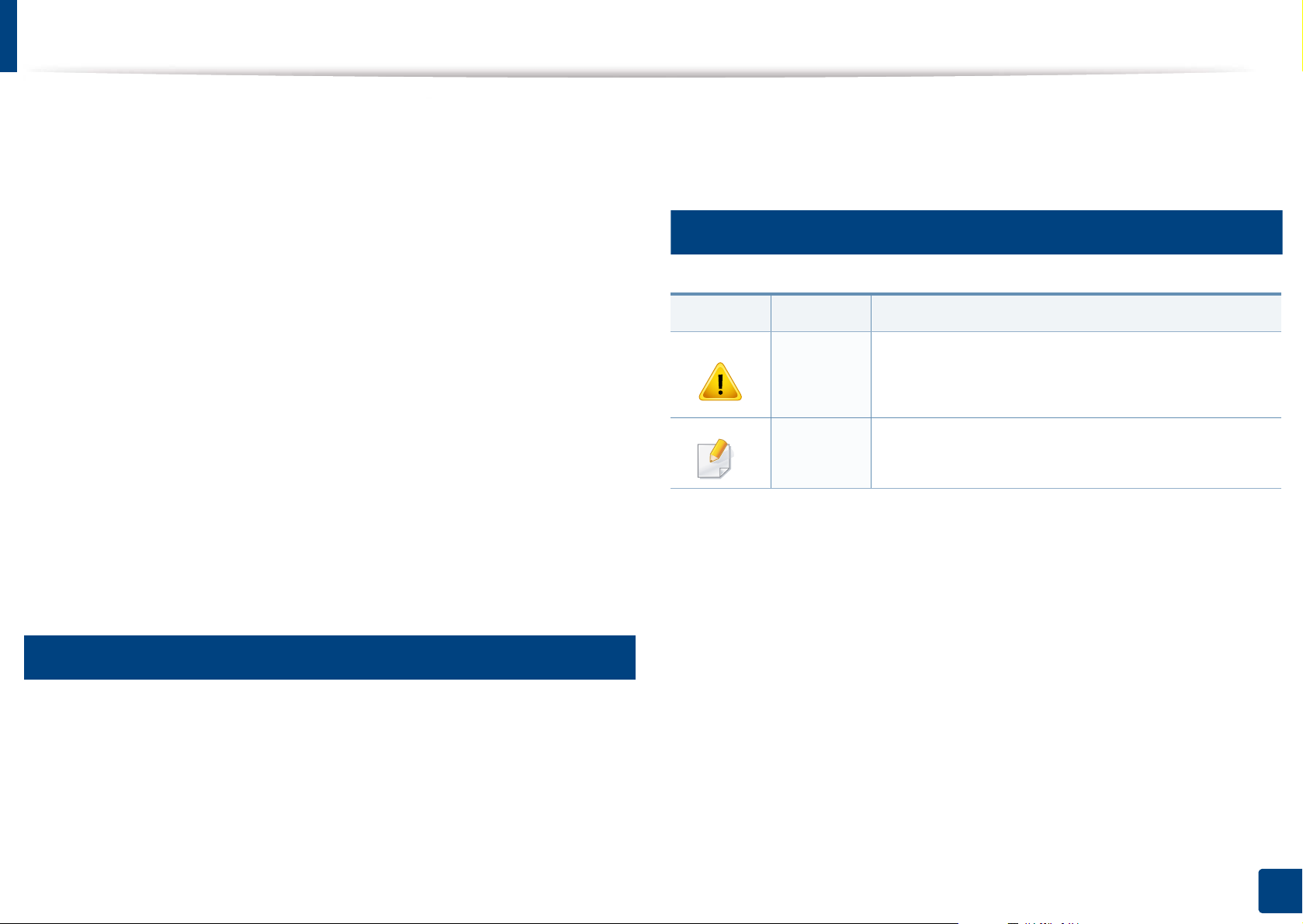
Informacje o podręczniku użytkownika
Niniejszy podręcznik użytkownika zawiera podstawowy opis urządzenia
oraz szczegółowe objaśnienia jego użytkowania.
• Przed rozpoczęciem korzystania z urządzenia należy przeczytać
informacje o bezpieczeństwie.
• W przypadku problemów związanych z użytkowaniem urządzenia,
należy zapoznać się z rozdziałem dotyczącym rozwiązywania
problemów.
•Pojęcia używane w niniejszym podręczniku użytkownika opisano w
glosariuszu.
• Wszystkie ilustracje w tym podręczniku użytkownika mogą się różnić od
zakupionego urządzenia w zależności od opcji i modelu.
• Zrzuty ekranu w niniejszym podręczniku administratora mogą różnić się
od urządzenia w zależności od wersji oprogramowania/sterownika
urządzenia.
• Procedury znajdujące si
przeważnie systemu Windows 7.
ę w tym podręczniku użytkownika dotyczą
•Słowo „urządzenie” oznacza „drukarkę” lub „urządzenie
wielofunkcyjne”.
2
Ogólne ikony
Ikona Tekst Opis
Przestrog
a
Uwaga
Zawiera informacje dla użytkowników o ochronie
urządzenia przed potencjalnym uszkodzeniem
mechanicznym lub awarią.
Zawiera dodatkowe informacje lub szczegółowe
dane dotyczące działania funkcji urządzenia.
1
Konwencje
Niektóre terminy zawarte w tym podręczniku używane są zamiennie, jak w
przykładzie poniżej:
•Słowo „dokument” stosowane jest zamiennie ze słowem „oryginał”.
•Słowo „papier” stosowane jest zamiennie z terminami „nośnik” lub
„nośnik druku”.
1. Wprowadzenie
10
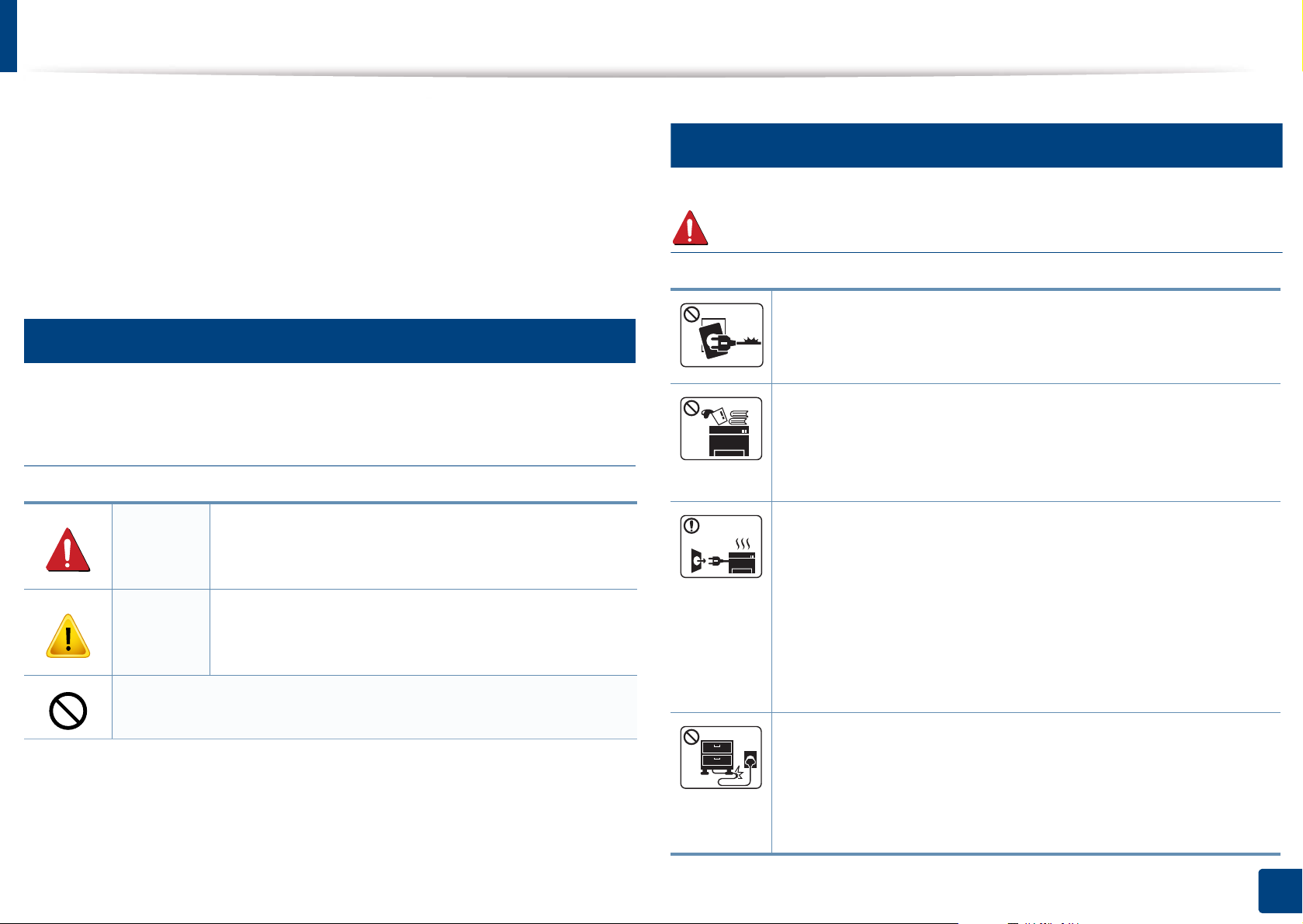
Informacje o bezpieczeństwie
Niniejsze ostrzeżenia i środki ostrożności zamieszczono, aby zapobiec
obrażeniom ciała u osób, a także aby zapobiec możliwemu uszkodzeniu
urządzenia. Przed rozpoczęciem używania urządzenia należy przeczytać
ze zrozumieniem wszystkie znajdujące się w tym rozdziale instrukcje. Po
przeczytaniu tej części należy ją zachować w celu wykorzystania w
przyszłości.
3
Ważne symbole bezpieczeństwa
Objaśnienie wszystkich ikon i oznaczeń użytych
w niniejszym rozdziale
Ostrzeże
nie
Przestro
ga
Zagrożenia lub niebezpieczne postępowanie, które
może skutkować poważnymi obrażeniami ciała lub
śmiercią.
Zagrożenia lub niebezpieczne postępowanie, które
może skutkować niewielkimi obrażeniami ciała lub
uszkodzeniem sprzętu.
4
Środowisko pracy
Ostrzeżenie
Nie używać, jeśli kabel zasilający jest uszkodzony lub gdy
gniazdko elektryczne nie jest uziemione.
Może to doprowadzić do porażenia prądem lub pożaru.
Nie wolno umieszczać przedmiotów na urządzeniu (wody,
małych metalowych lub ciężkich obiektów, świeczek,
zapalonych papierosów itp).
Może to doprowadzić do porażenia prądem lub pożaru.
• W przypadku przegrzania urządzenia, wydobywania się z
niego dymu, wydawania dziwnych dźwięków lub
występowania dziwnego zapachu należy natychmiast
wyłączyć urządzenie i odłączyć je od zasilania.
• W razie awarii wymagających odłączenia urządzenia od
zasilania, użytkownik powinien mieć możliwość uzyskania
dostępu do gniazda.
Nie próbować.
Może to doprowadzić do porażenia prądem lub pożaru.
Nie wolno zaginać kabla zasilającego ani umieszczać na nim
ciężkich przedmiotów.
Nadepnięcie lub zgniecenie kabla zasilającego ciężkim
przedmiotem może doprowadzić do porażenia prądem lub
pożaru.
1. Wprowadzenie
11
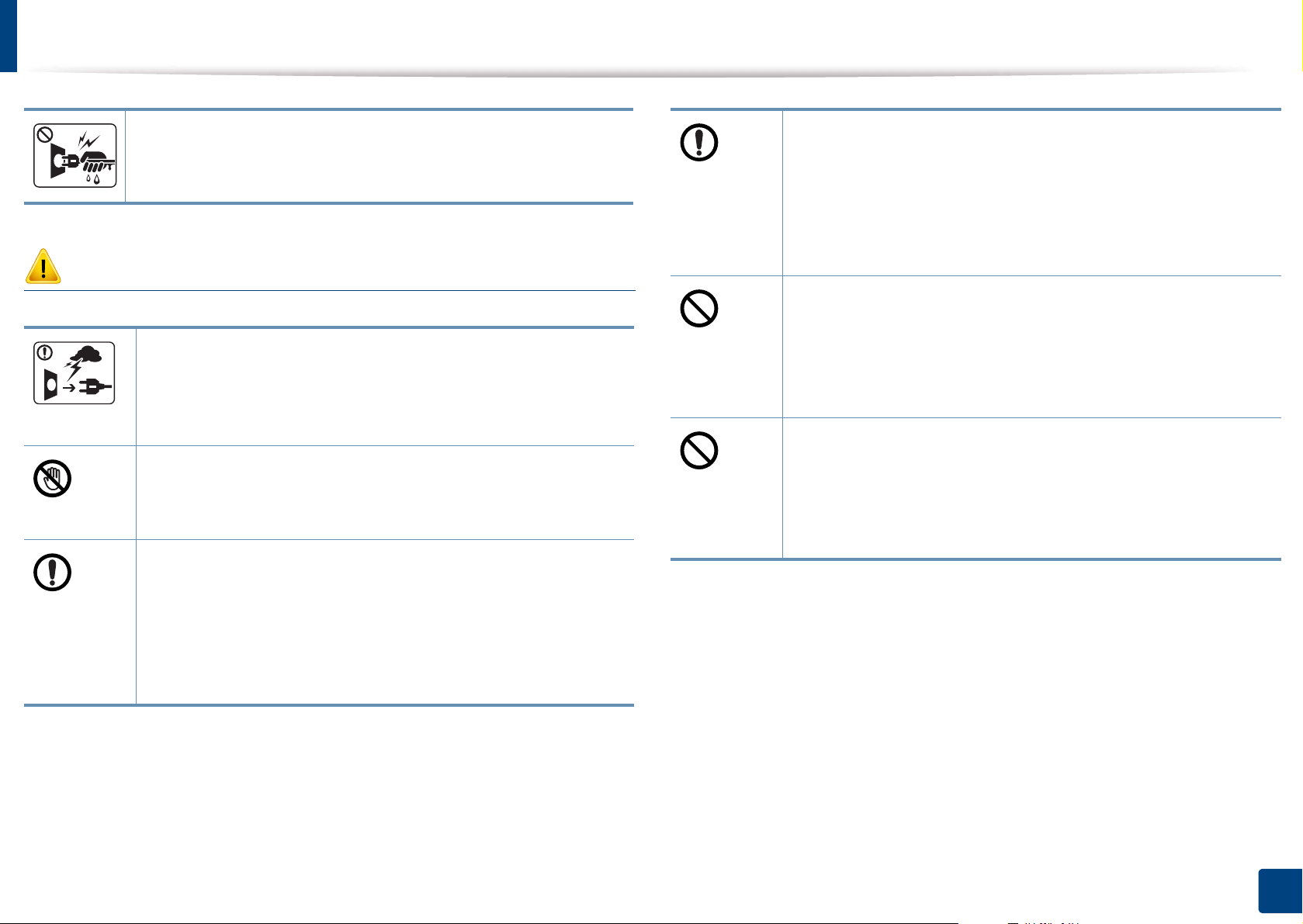
Informacje o bezpieczeństwie
Nie wolno wyjmować wtyczki z gniazdka pociągając za kabel.
Nie wolno chwytać wtyczki mokrymi dłońmi.
Może to doprowadzić do porażenia prądem lub pożaru.
Przestroga
W przypadku burzy z piorunami lub gdy urządzenie nie jest
używane przez pewien czas, należy odłączyć wtyczkę kabla
zasilającego od gniazdka elektrycznego.
Może to doprowadzić do porażenia prądem lub pożaru.
Należy zachować ostrożność. Obszar wyjścia papieru może
być gorący.
Istnieje ryzyko poparzenia.
W przypadku upuszczenia urządzenia lub powstania
uszkodzeń obudowy należy odłączyć od urządzenia
wszystkie podłączenia interfejsów i wezwać przeszkolony
personel serwisowy.
Jeśli pomimo postępowania zgodnie z niniejszymi
instrukcjami urządzenie nie działa prawidłowo, należy
odłączyć od urządzenia wszystkie podłączenia interfejsów i
wezwać przeszkolony personel serwisowy.
W przeciwnym razie może dojść do porażenia prądem lub
pożaru.
Jeśli wtyczka nie daje się w łatwy sposób włożyć do gniazdka
elektrycznego, nie wolno wkładać jej na siłę.
Należy wezwać elektryka w celu wymiany gniazdka
elektrycznego. W przeciwnym razie może dojść do porażenia
prądem.
Nie należy dopuścić, aby przewód zasilania, telefoniczny lub
łączący urządzenie z komputerem PC zostały pogryzione
przez zwierzęta.
Może to spowodować porażenie pr
obrażenia zwierzęcia.
ądem, pożar i/lub
W przeciwnym razie może dojść do porażenia prądem lub
pożaru.
1. Wprowadzenie
12
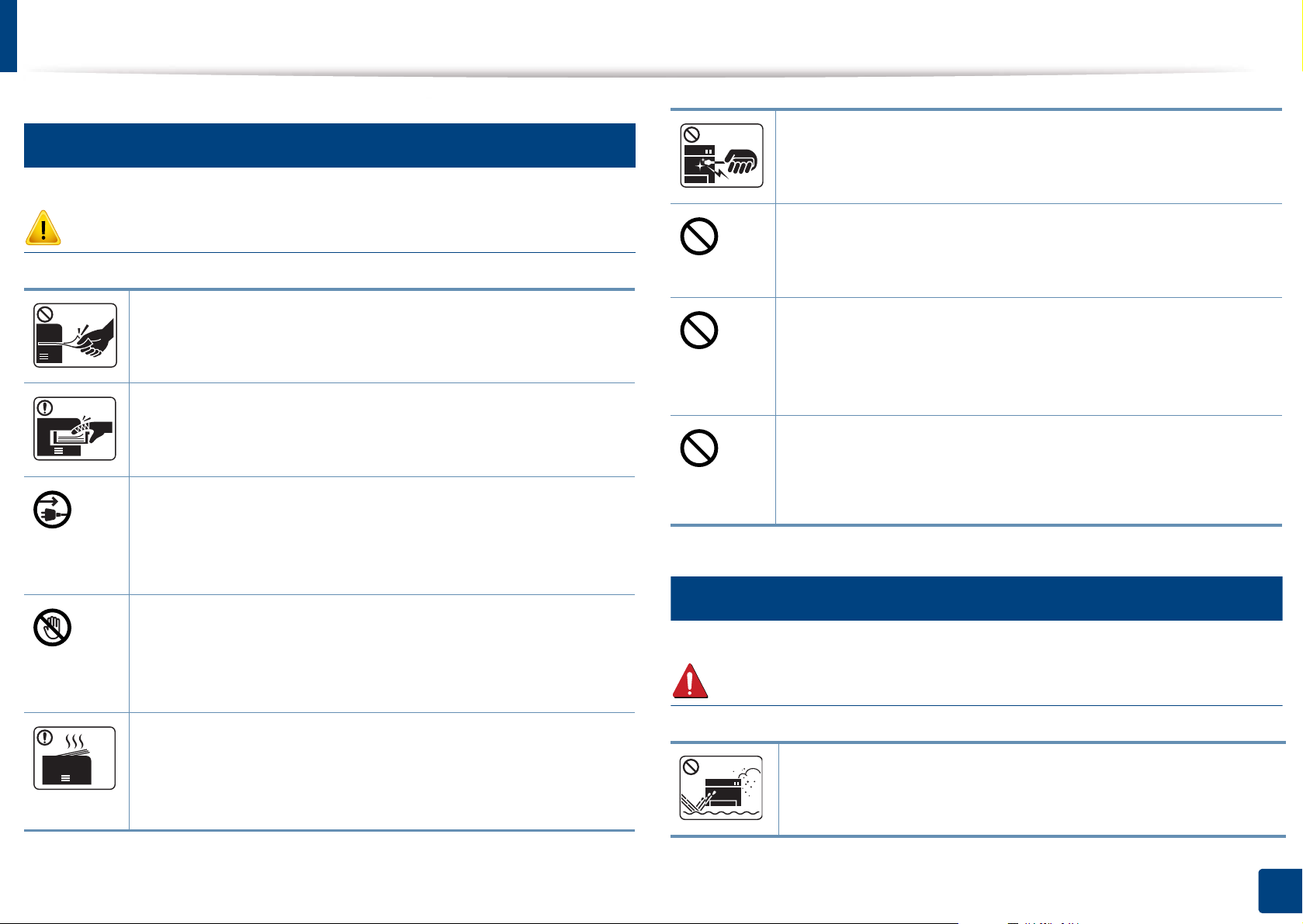
Informacje o bezpieczeństwie
5
Metoda obsługi
Podczas usuwania zakleszczonego papieru nie wolno używać
szczypiec lub ostrych metalowych przedmiotów.
Może to spowodować uszkodzenie urządzenia.
Przestroga
Nie wolno wyjmować papieru na siłę podczas drukowania.
Może to doprowadzić do uszkodzenia urządzenia.
Należy uważać, aby nie wkładać dłoni pomiędzy urządzenie i
zasobnik papieru.
Może dojść do obrażeń ciała.
Urządzeniem odbiorczym zasilania tego urządzenia jest kabel
zasilający.
Aby wyłączyć zasilanie, należy odłączyć kabel zasilający od
gniazdka elektrycznego.
Należy zachować ostrożność podczas wymiany papieru i
wyjmowania zablokowanego papieru.
Krawędzie nowo otwartego papieru są ostre i mogą
spowodować bolesne skaleczenia.
Nie wolno dopuścić do powstania zbyt dużego stosu arkuszy w
wyjściowym zasobniku papieru.
Może to spowodować uszkodzenie urządzenia.
Nie wolno blokować otworu wentylacyjnego ani wkładać do
niego przedmiotów.
Może to doprowadzić do wzrostu temperatury podzespołów i
skutkować uszkodzeniami lub pożarem.
Regulacja i dopasowywanie urządzenia oraz postępowanie
według procedur innych niż wskazane w niniejszym
dokumencie mogą narazić użytkownika na kontakt z
niebezpieczną dawką promieniowania.
6
Instalacja/przenoszenie
Ostrzeżenie
W przypadku drukowania dużej liczby arkuszy dolna część
obszaru wyjścia papieru może stać się gorąca. Należy zabroni
dzieciom dotykania tego obszaru.
Istnieje ryzyko poparzenia.
ć
Nie wolno umieszczać urządzenia w miejscu narażonym na
działanie kurzu, wilgoć lub wycieki wody.
Może to doprowadzić do porażenia prądem lub pożaru.
1. Wprowadzenie
13
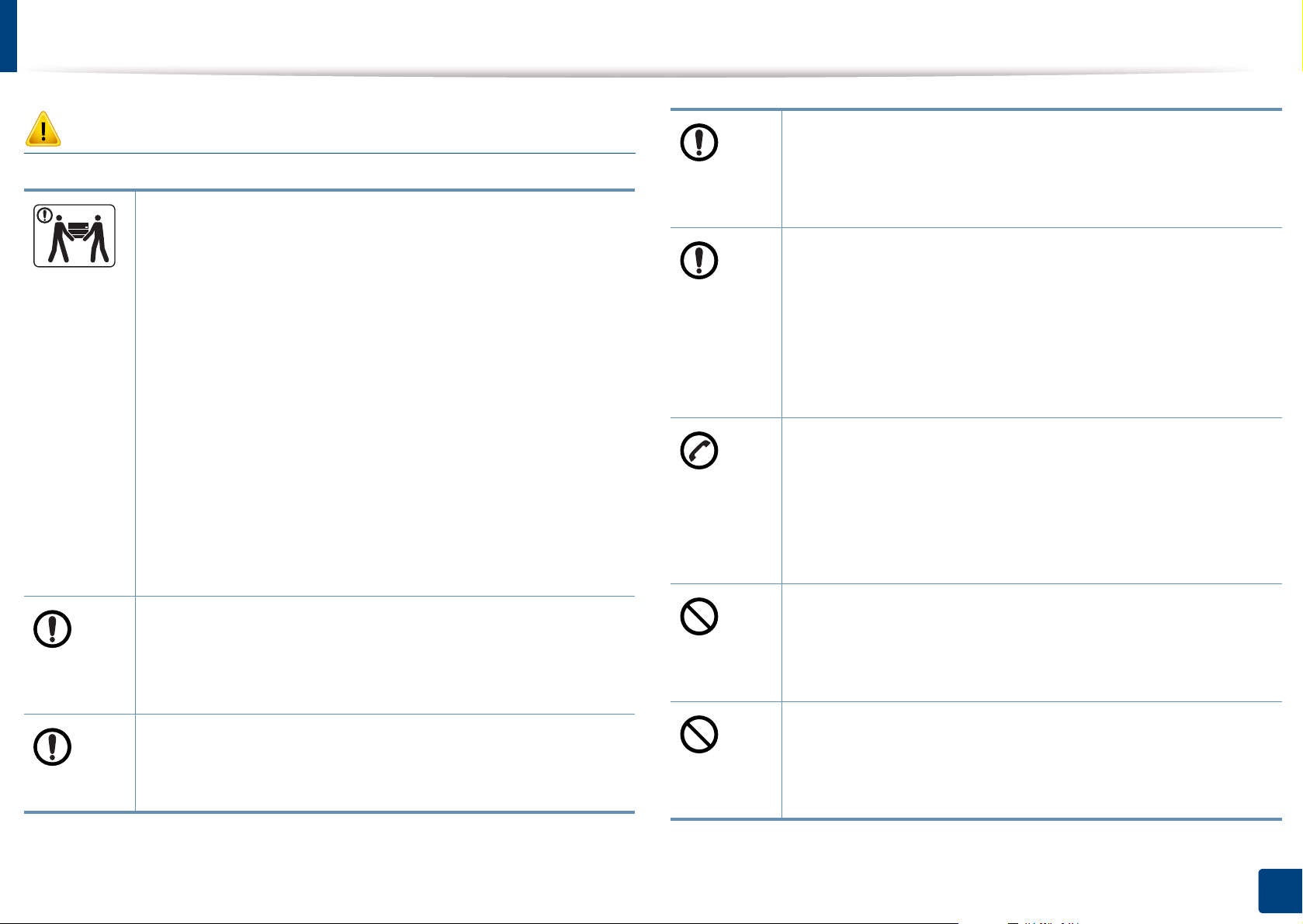
Informacje o bezpieczeństwie
Przestroga
Przed przeniesieniem urządzenia należy wyłączyć jego
zasilanie i odłączyć wszystkie przewody. Informacje
przedstawione poniżej są jedynie sugestiami opartymi na
ciężarze urządzenia. W przypadku występowania problemów
zdrowotnych wykluczających podnoszenie nie należy
podnosić urządzenia. Należy poprosić o pomoc i zawsze
podnosić urządzenie w kilka osób.
Następnie należy podnieść urządzenie.
•Jeśli urządzenie waży poniżej 20 kg, może je podnieść 1
osoba.
•Jeśli urządzenie waży 20 kg, powinny je podnosić 2 osoby.
•Jeśli urządzenie waży 40 kg, powinny je podnosić minimum
4 osoby.
Urządzenie może spaść, powodując zranienie ciała bądź
uszkodzenie samego urządzenia.
Nie należy umieszczać urządzenia na niestabilnej
powierzchni.
Urządzenie może spaść, powodując zranienie ciała bądź
uszkodzenie samego urządzenia.
Należy używać wyłącznie kabli AWG
potrzeby większych liniowych kabli telefonicznych.
W przeciwnym razie może dojść do uszkodzenia urządzenia.
a
nr 26 lub w razie
Należy upewnić się, że kabel zasilający podłączono do
uziemionego gniazdka elektrycznego.
W przeciwnym razie może dojść do porażenia prądem lub
pożaru.
W celu bezpiecznego korzystania z urządzenia należy używać
kabla zasilającego dostarczonego z urządzeniem. W
przypadku używania kabla dłuższego niż 2 m z urządzeniem
zasilanym napięciem 110 V należy zastosować kabel AWG 16
lub większy.
W przeciwnym razie może dojść do uszkodzenia urządzenia
oraz porażenia prądem lub pożaru.
Urządzenie powinno być podłączone do źródła zasilania o
poziomie zasilania zgodnym z danymi wyszczególnionymi na
etykiecie.
W przypadku wątpliwości i konieczności sprawdzenia
poziomu zasilania, należy skontaktować si
energii elektrycznej.
Nie wolno zakrywać urządzenia ani umieszczać go w słabo
wentylowanych pomieszczeniach, np. w szafie.
Jeżeli urządzenie nie jest dostatecznie wentylowane, może
dojść do pożaru.
Nie należy powodować przeciążenia gniazdek sieciowych lub
przedłużaczy.
Może to doprowadzić do obniżenia wydajności i skutkować
porażeniem prądem lub pożarem.
ę z dostawcą
a. AWG: American Wire Gauge
1. Wprowadzenie
14
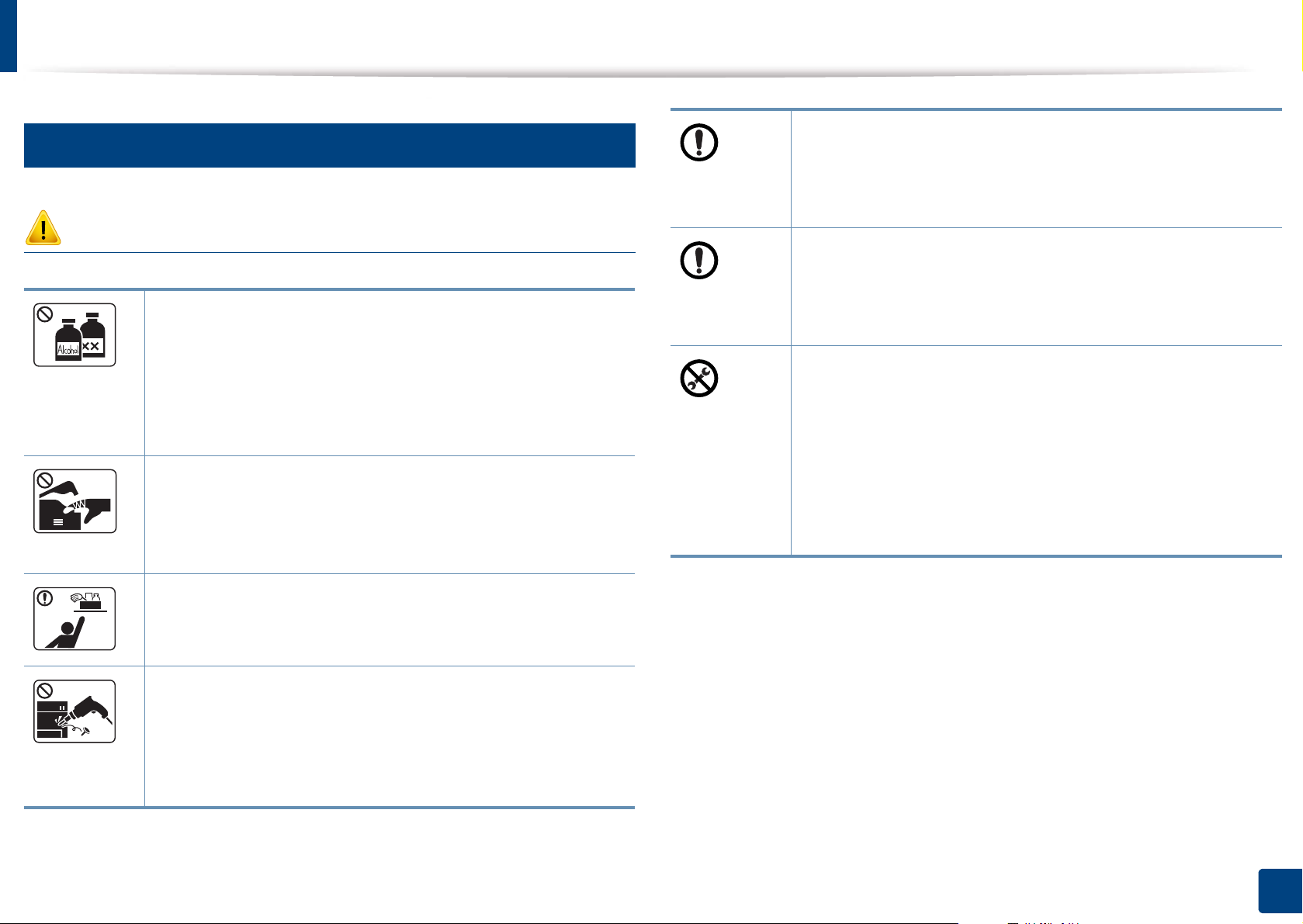
Informacje o bezpieczeństwie
7
Konserwacja/sprawdzanie
Przestroga
Przed czyszczeniem wnętrza urządzenia należy odłączyć
kabel zasilający z gniazdka ściennego. Nie wolno czyścić
urządzenia benzenem, rozcieńczalnikiem do farb lub
alkoholem. Nie wolno rozpylać wody bezpośrednio na
urządzenie.
Może to doprowadzić do porażenia prądem lub pożaru.
Nie wolno włączać urządzenia podczas wykonywania prac
we wnętrzu urządzenia, wymiany materiałów
eksploatacyjnych ani czyszczenia wnętrza.
Może dojść do obrażeń ciała.
Kabel zasilający i powierzchnię styku wtyczki należy chronić
przed kurzem i wodą.
W przeciwnym razie może dojść do porażenia prądem lub
pożaru.
Czyszczenie i obsługę urządzenia należy przeprowadzać
zgodnie z podręcznikiem użytkownika dostarczonym z
urządzeniem.
W przeciwnym razie urządzenie może ulec uszkodzeniu.
• Nie wolno zdejmować osłon ani pokryw przymocowanych
śrubami.
•Naprawę zespołów utrwalających może przeprowadzać
wyłącznie technik serwisowy. Naprawa przez
nieuprawnione osoby może doprowadzić do pożaru lub
porażenia prądem.
•Naprawę urządzenia może przeprowadzać wyłącznie
technik serwisowy firmy Dell.
Środki do czyszczenia należy trzymać z dala od dzieci.
Dzieci mogą doznać obrażeń.
Nie wolno samodzielnie rozmontowywać, naprawiać i
ponownie montować urządzenia.
Może to spowodować
urządzenie wymaga naprawy, należy wezwać
certyfikowanego technika.
uszkodzenie urządzenia. Jeżeli
1. Wprowadzenie
15
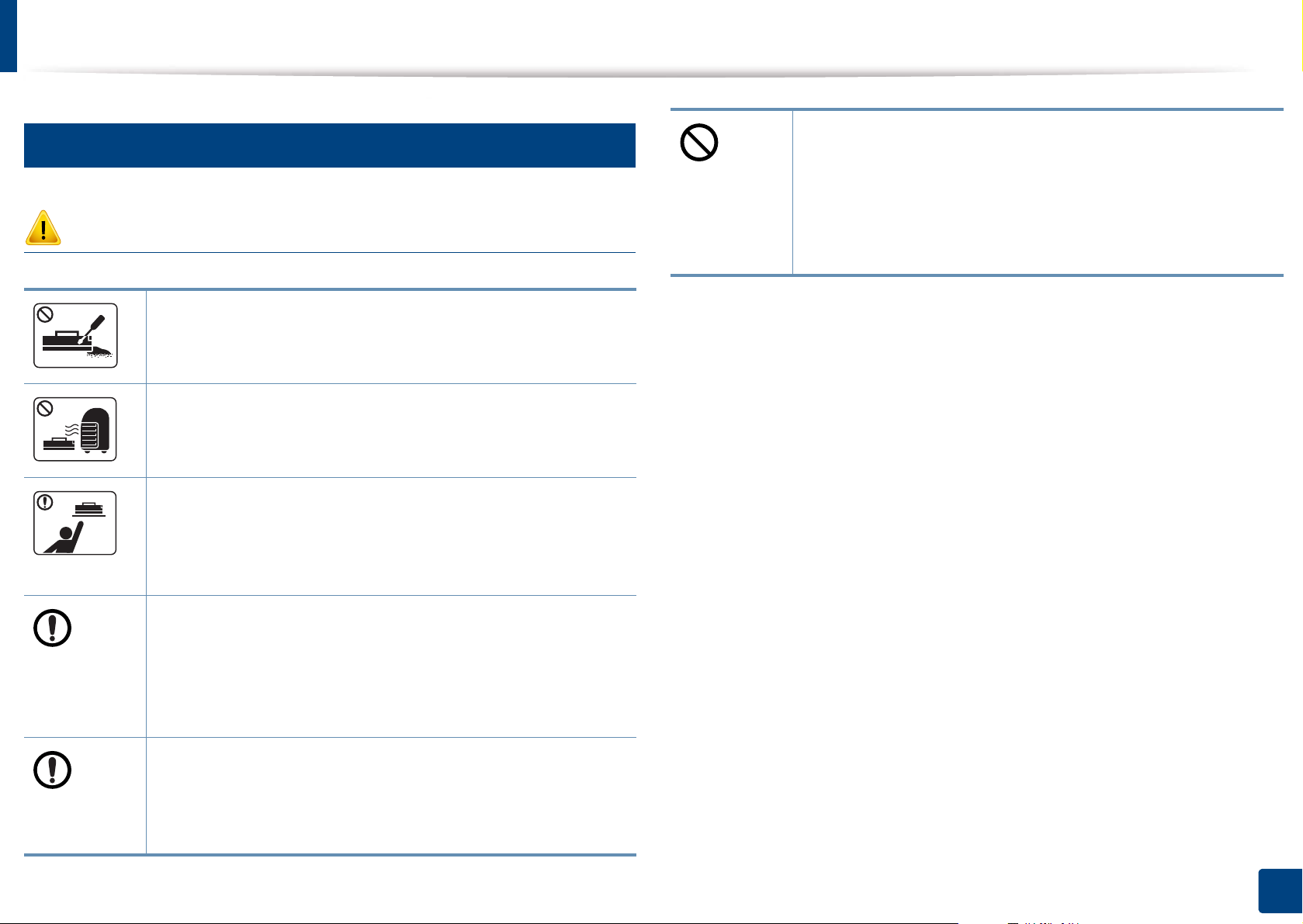
Informacje o bezpieczeństwie
8
Korzystanie z materiałów eksploatacyjnych
Przestroga
Nie należy rozmontowywać kasety z tonerem.
Wdychanie bądź połknięcie pyłu pochodzącego z toneru
może być niebezpieczne.
Nie wolno spalać materiałów eksploatacyjnych, takich jak
kaseta z tonerem lub zespół utrwalający.
Może to spowodować wybuch lub pożar.
Korzystanie z regenerowanych materiałów
eksploatacyjnych, takich jak toner, może doprowadzić do
uszkodzenia urządzenia.
W przypadku powstania uszkodzeń w wyniku zastosowania
regenerowanych materiałów eksploatacyjnych za naprawę
zostanie pobrana opłata.
Przechowywane materiały, takie jak kasety z tonerem,
należy trzymać z dala od dzieci.
Wdychanie bądź połknięcie pyłu pochodzącego z toneru
może być niebezpieczne.
Podczas wymiany kasety z tonerem lub wyjmowania
zakleszczonego papieru należy zachować ostrożność i nie
dopuścić do kontaktu pyłu toneru z ciałem lub ubraniem.
Wdychanie bądź połknięcie pyłu pochodzącego z toneru
może być niebezpieczne.
W przypadku zabrudzenia ubrań tonerem nie należy usuwać
go przy użyciu gorącej wody.
Użycie gorącej wody spowoduje utrwalenie toneru na
tkaninie. Należy użyć zimnej wody.
1. Wprowadzenie
16
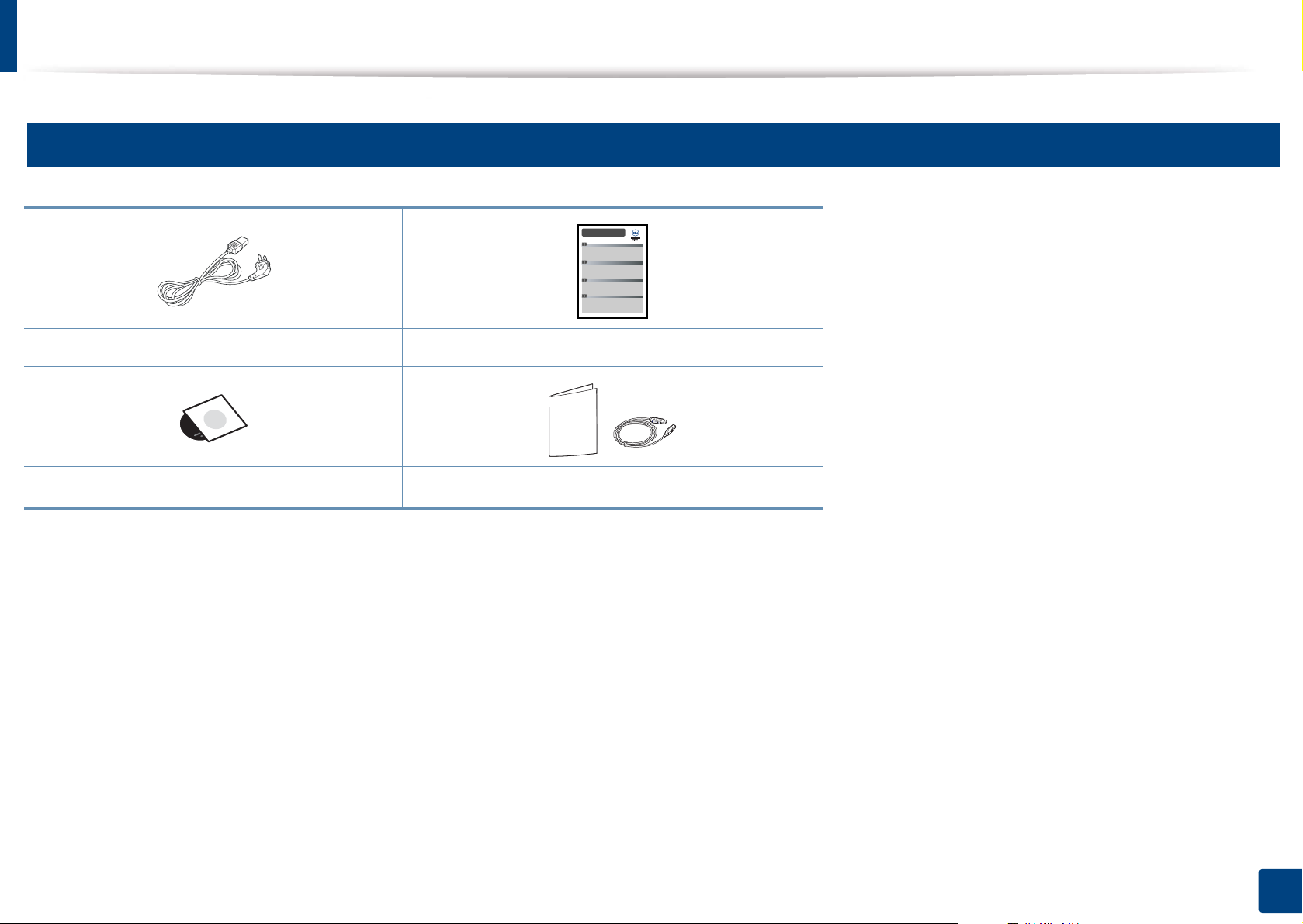
Przegląd urządzenia
9
Akcesoria
Kabel zasilania Skrócona instrukcja instalacji
Płyta z oprogramowaniem
a. Płyta CD z oprogramowaniem zawiera sterowniki drukarki i aplikacje.
b. Akcesoria dostarczane z urządzeniem różnią się w zależności od kraju zakupu i modelu.
a
Różne akcesoria
b
1. Wprowadzenie
17
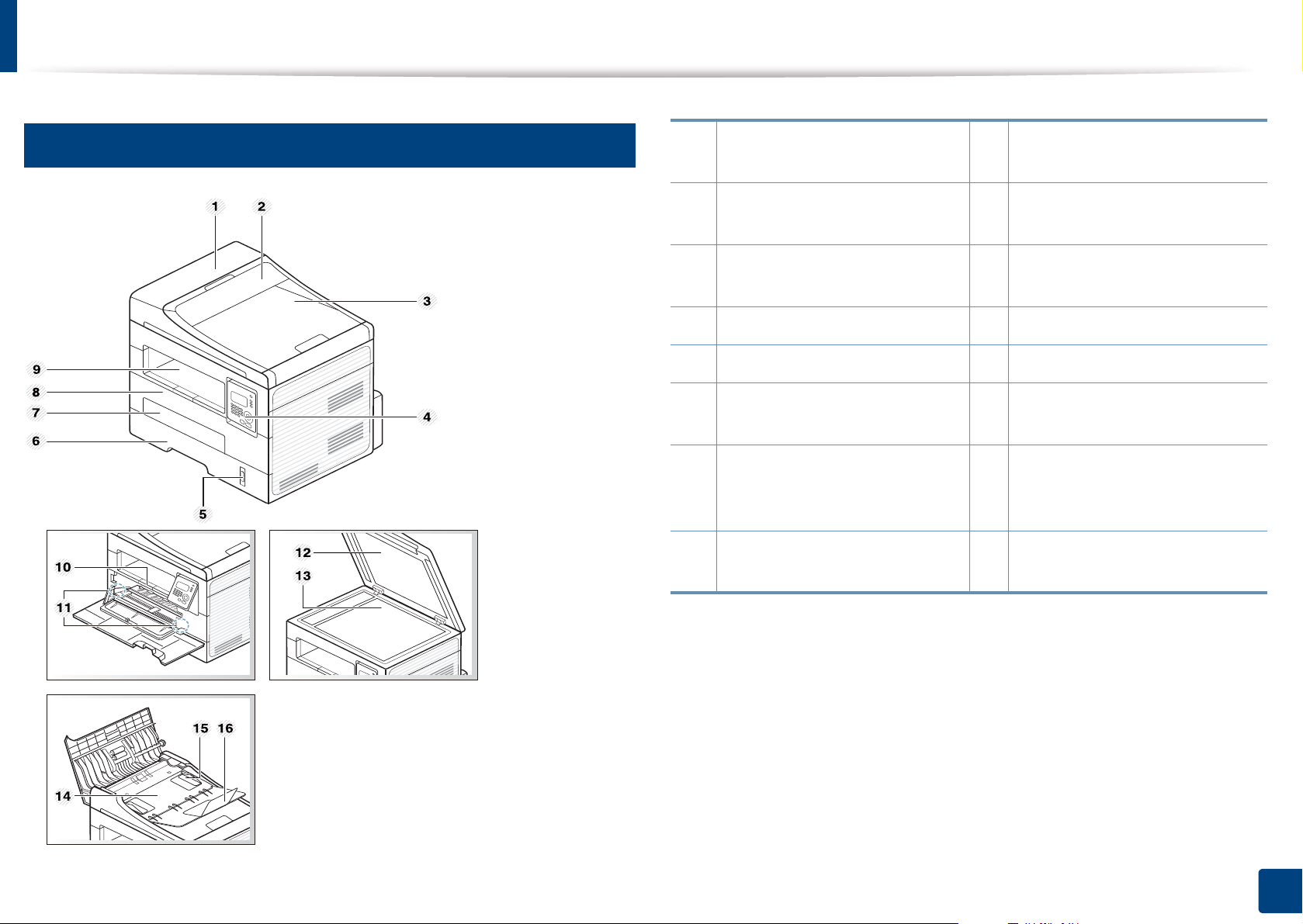
Przegląd urządzenia
10
Widok z przodu
1 Pokrywa podajnika
dokumentów
2 Pokrywa prowadnicy
podajnika dokumentów
3 Zasobnik wyjściowy podajnika
dokumentów
4 Panel sterowania 12 Pokrywa skanera
5 Wskaźnik poziomu papieru 13 Szyba skanera
6
Zasobnik
7
Podajnik ręczny
8
Pokrywa przednia
9
Taca wyjściowa
10
Wspornik wyjściowy
11 Prowadnice szerokości
papieru podajnika ręcznego
14 Zasobnik wejściowy podajnika
dokumentów
15 Prowadnice szerokości
papieru podajnika
dokumentów
16 Wspornik wyjściowy podajnika
dokumentów
1. Wprowadzenie
18
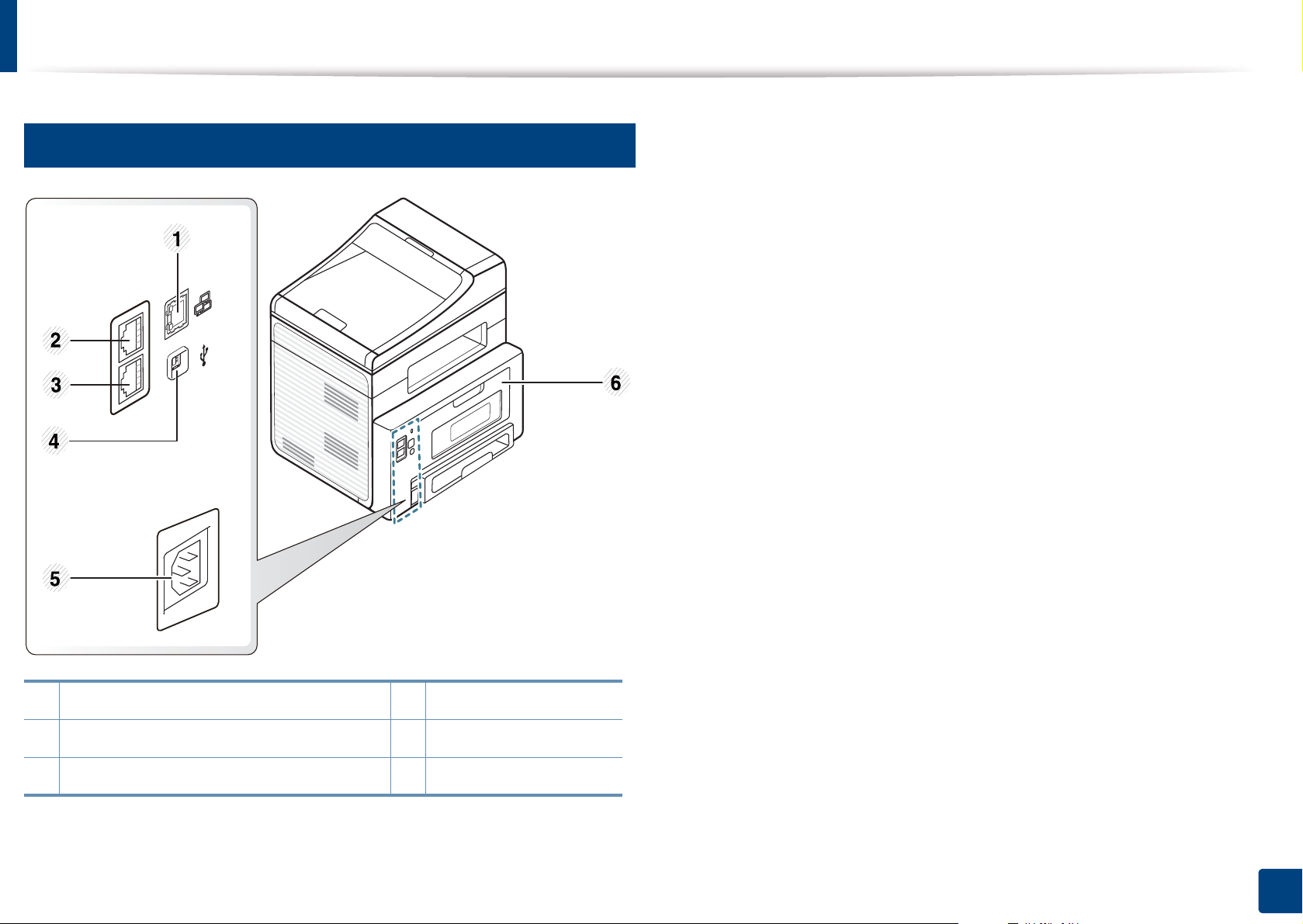
Przegląd urządzenia
11
Widok z tyłu
1 Port sieciowy 4 Port USB
2 Gniazdo rozszerzenia telefonu (EXT) 5 Gniazdo zasilania
3 gniazdo linii telefonicznej (Line) 6 Pokrywa tylna
1. Wprowadzenie
19
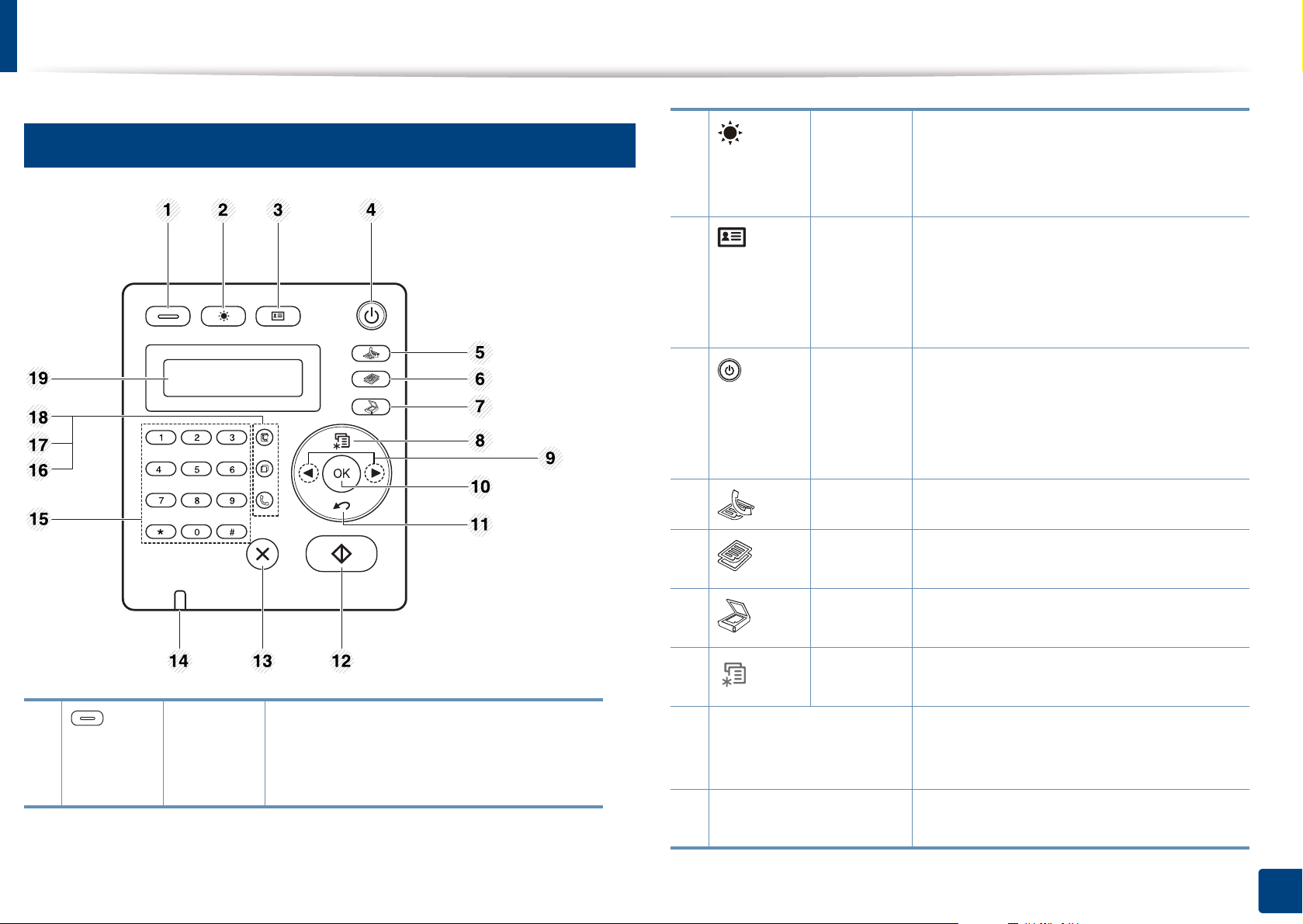
Omówienie panelu sterowania
12
2 Darkness Dostosowywanie poziomu jasności w
Panel sterowania
3 ID Copy Umożliwia kopiowanie obu stron
4 Power Włącza lub wyłącza zasilanie lub
celu uzyskania łatwej do przeczytania
kopii w przypadku, kiedy oryginał zawiera
niewyraźne znaki i ciemne obrazy.
dokumentu tożsamości, np. prawa jazdy,
na jednej stronie arkusza papieru (patrz
„Kopiowanie kart identyfikacyjnych” na
stronie 56).
wybudza urządzenie z trybu
oszczędzania energii. Aby wyłączyć
urządzenie, naciśnij i przytrzymaj ten
przycisk przez ponad 3 sekundy.
1 Eco Powoduje przejście do trybu Eco, aby
zmniejszyć zużycie toneru i papieru
(patrz „Drukowanie Ekologiczne” na
stronie 51).
5 faks Przełącza się w tryb faksu.
6 KopiowaniePrzełącza się w tryb kopiowania.
7 skanowa
nie
8 Menu Umożliwia przejście do trybu Menu i
9 Strzałki w lewo/prawo Umożliwiają przeglądanie opcji
OK Umożliwia potwierdzenie wyboru na
10
Przełącza w tryb skanowania.
przewijanie dostępnych menu.
dostępnych w wybranym menu oraz
zwiększanie lub zmniejszanie wartości.
ekranie.
1. Wprowadzenie
20
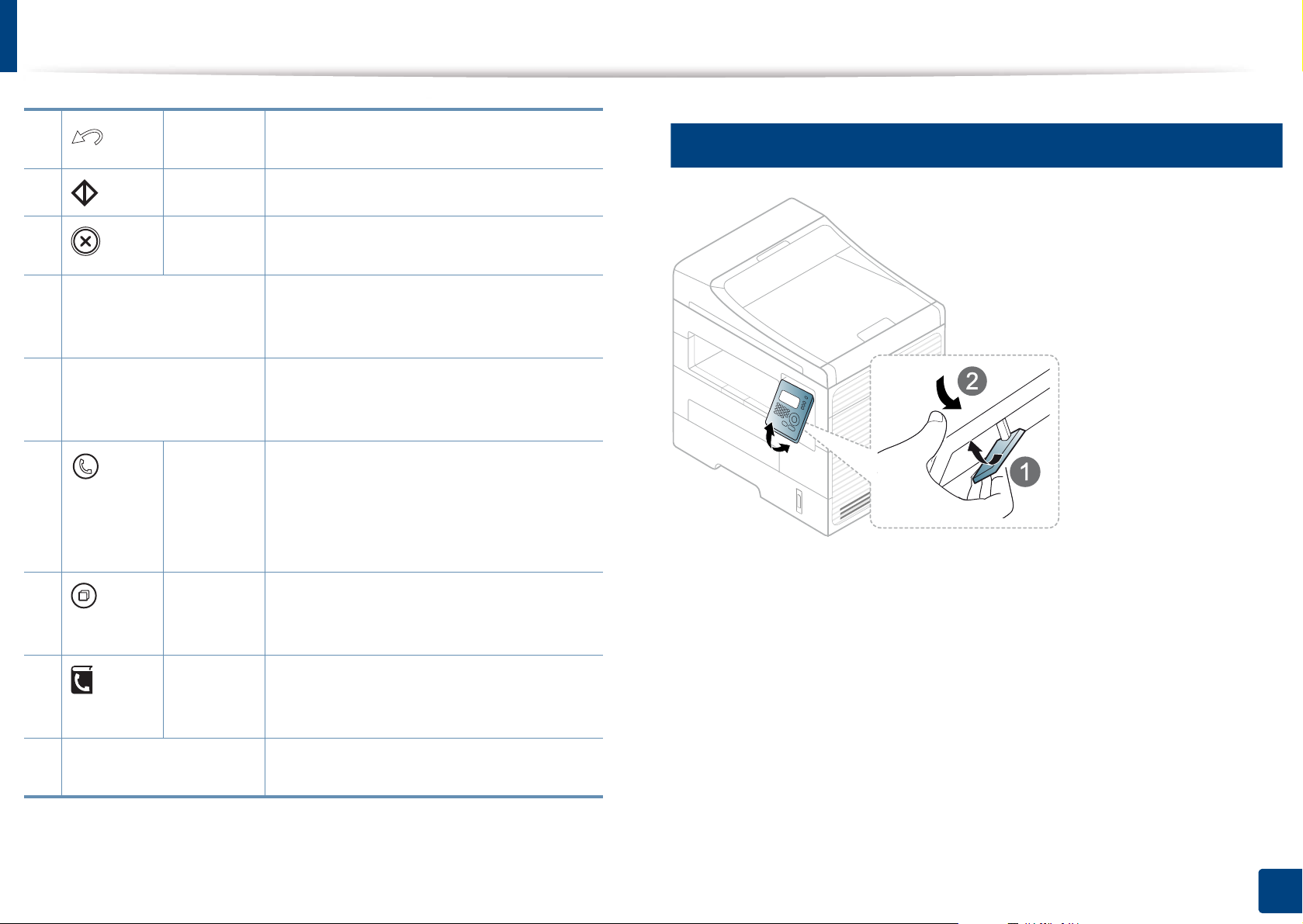
Omówienie panelu sterowania
13
11 Back Umożliwia przejście na wyższy poziom
menu.
12 Start Rozpoczyna zadanie.
Regulacja panelu sterowania
13 Stop/
Clear
14 Status LED Informuje o stanie urządzenia (patrz
15 Klawiatura
numeryczna
16 On Hook
Dial
17 Redial/
Pause
18 Address
Book
Zatrzymuje urządzenie w dowolnej chwili.
„Objaśnienie diod LED stanu” na stronie
90).
Umożliwia wybranie numeru lub
wprowadzanie znaków
alfanumerycznych.
Po naciśnięciu tego przycisku
wyemitowany zostanie sygnał
wybierania. Wprowadź numer faksu.
Przypomina to wykonywanie połączenia
w trybie głośnomówiącym.
Wybiera ponownie ostatnio wybierany
numer w trybie gotowości lub wstawia
pauzę w numerze faksu w trybie edycji.
Umożliwia zapisanie często używanych
numerów faksów lub wyszukiwanie
zapisanych numerów faksów.
19 Display screen Wyświetla bieżący stan i monity podczas
działania.
1. Wprowadzenie
21
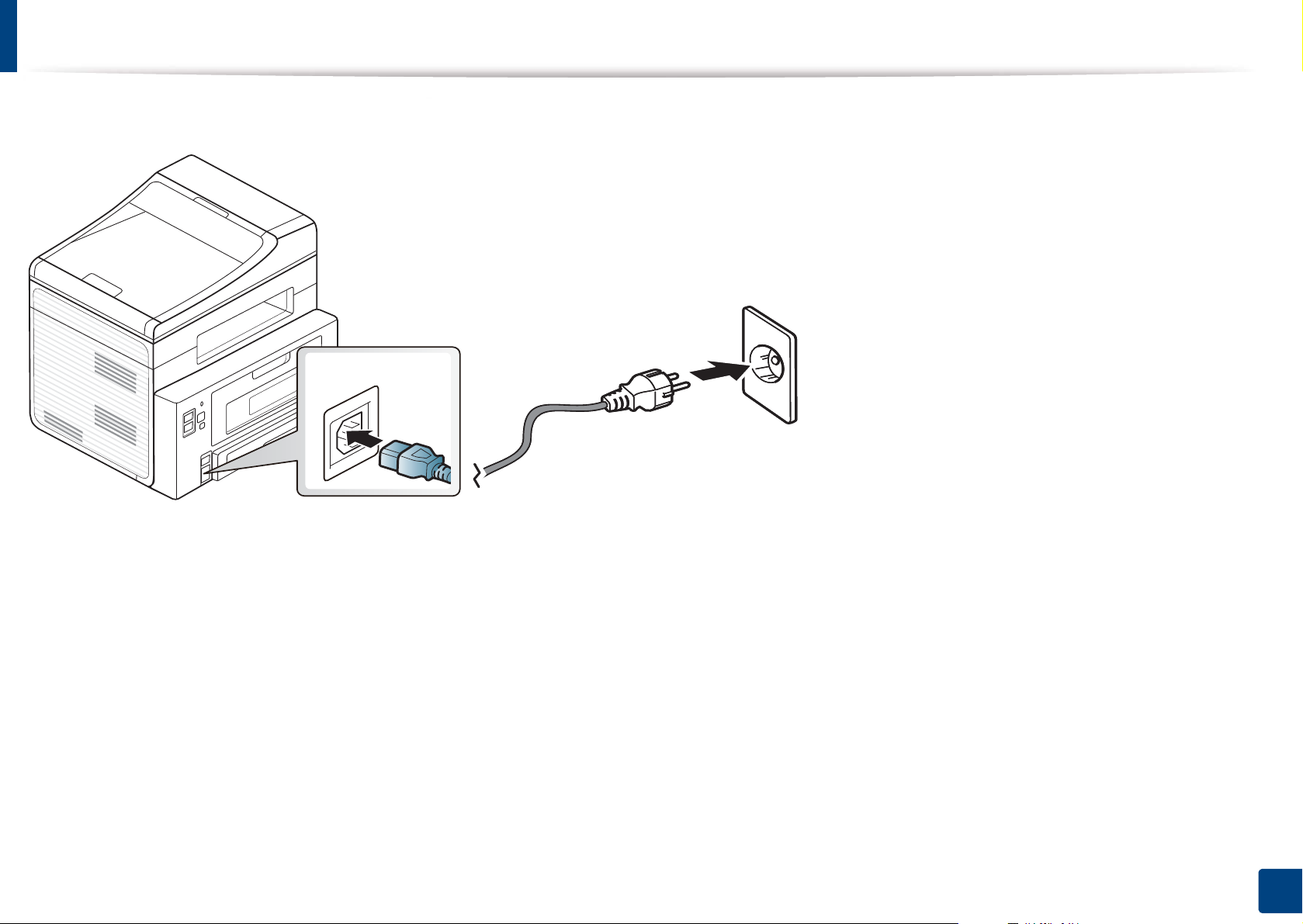
Włączanie urządzenia
Najpierw podłącz urządzenie do źródła zasilania.
1. Wprowadzenie
22
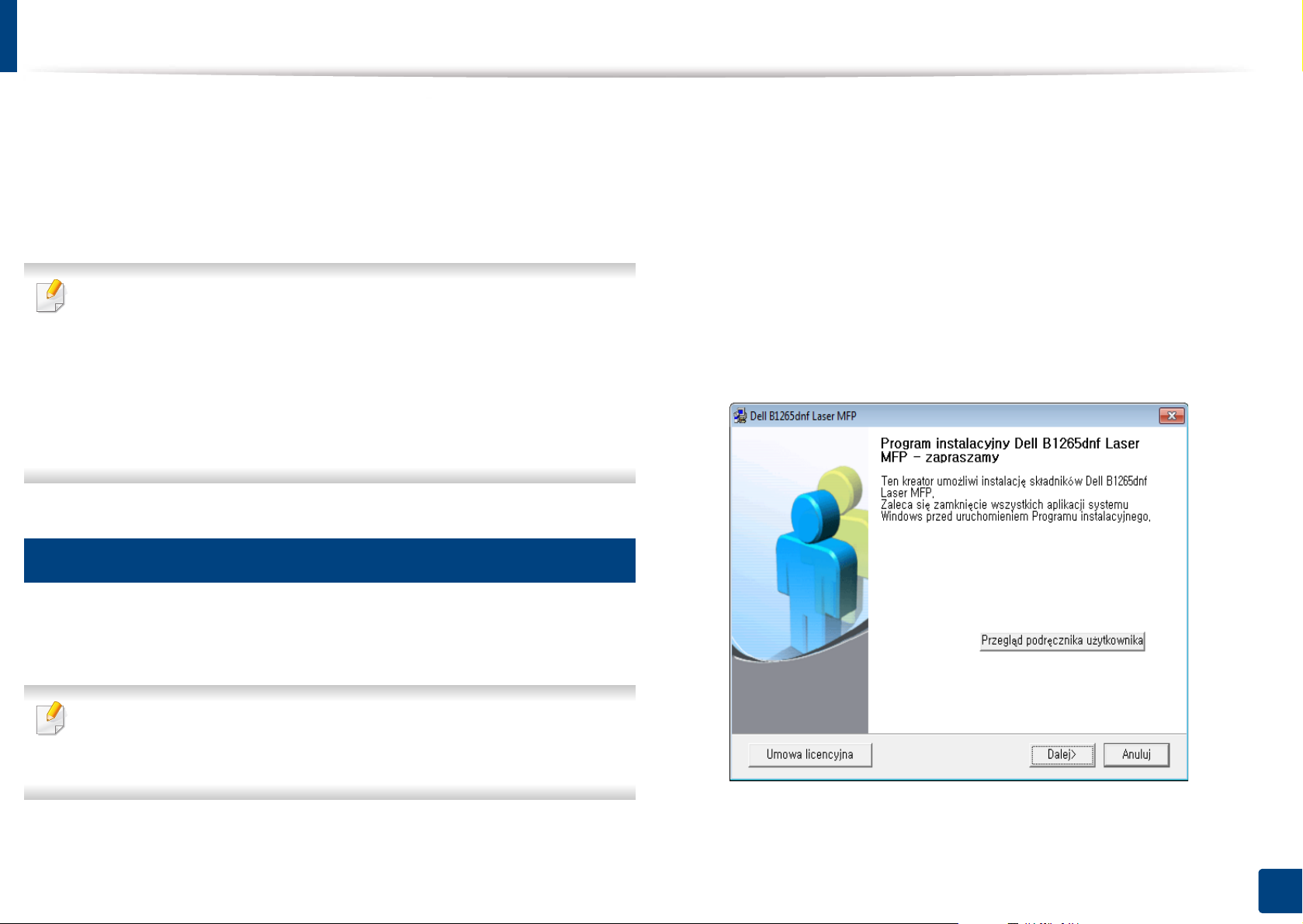
Lokalna instalacja sterownika
Urządzenie podłączone lokalnie to urządzenie podłączone do komputera
bezpośrednio za pomocą kabla. Jeśli urządzenie jest podłączone do sieci,
należy pominąć poniższe kroki i przejść do instalacji sterownika dla
urządzenia podłączonego do sieci (patrz „Instalowanie sterownika przez
sieć” na stronie 126).
•Użytkownicy systemów operacyjnych Macintosh, Linux lub Unix
powinni zapoznać się z „Instalacja oprogramowania” na stronie 115.
• Okno instalacji przedstawione w tym Podręcznik użytkownika może
różnić się w zależności od urządzenia oraz używanego interfejsu.
• Wybranie opcji Instalacja niestandardowa umożliwia wybranie
programu do zainstalowania.
• Nie należy używać kabli USB dłuższych niż 3 metry.
14
Windows
Włóż dostarczoną płytę CD z oprogramowaniem do napędu CD-
2
ROM.
Płyta CD-ROM z oprogramowaniem powinna się uruchomić
automatycznie i powinno zostać wyświetlone okno instalacji.
Jeśli okno instalacji nie zostanie wyświetlone, kliknij Start >
Wszystkie programy > Akcesoria > Uruchom.
Wpisz X:\Setup.exe, zastępując znak „X” literą odpowiadającą
napędowi CD-ROM, a następnie kliknij przycisk OK.
Wybierz Dalej.
3
Upewnij się, że urządzenie jest włączone i podłączone do
1
komputera.
Jeśli podczas instalacji zostanie wyświetlone okno „Kreator
znajdowania nowego sprzętu”, kliknij przycisk Anuluj, aby je
zamknąć.
1. Wprowadzenie
23
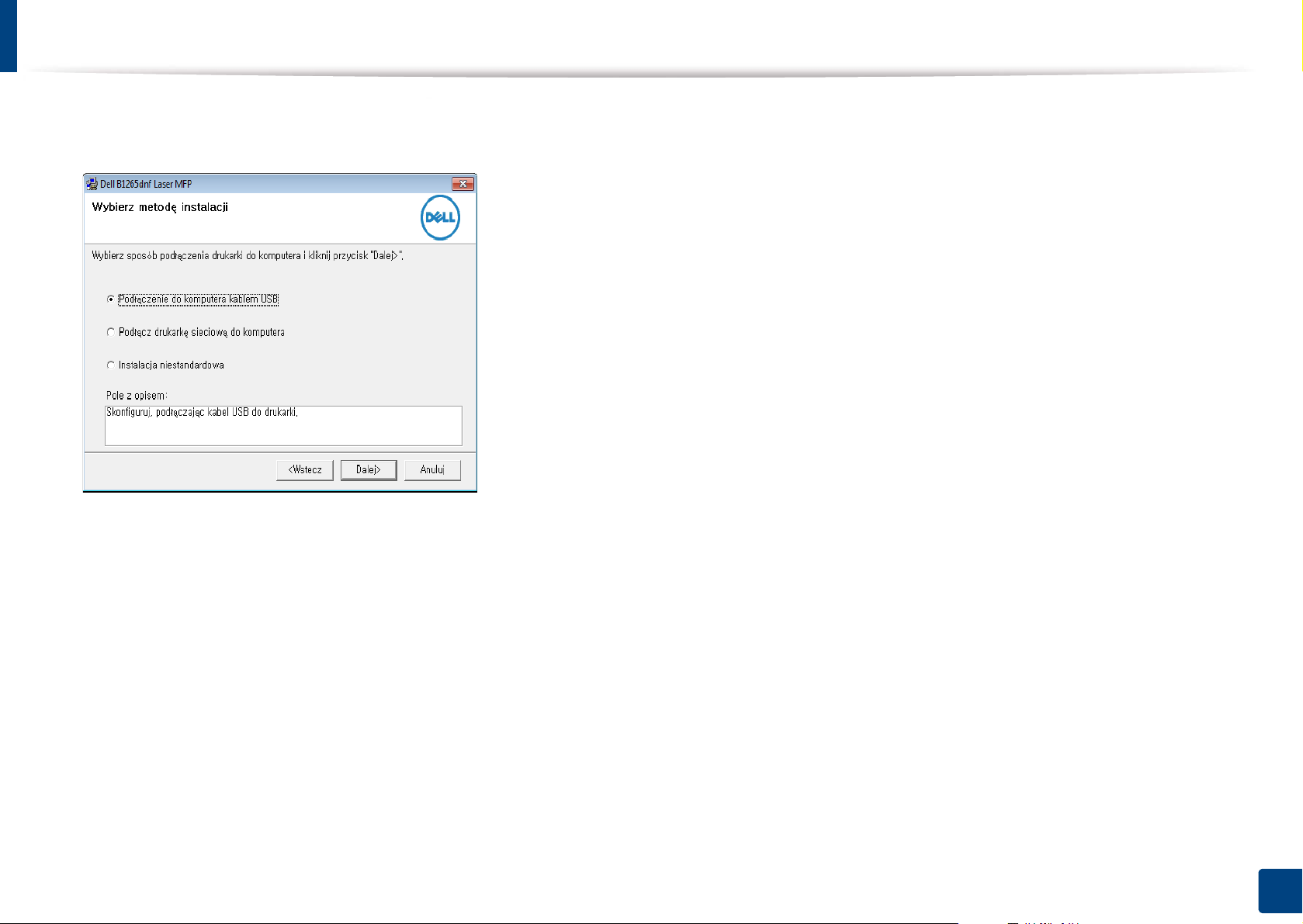
Lokalna instalacja sterownika
Wybierz Podłączenie do komputera kablem USB. Kliknij przycisk
4
Dalej.
Należy postępować zgodnie z instrukcjami w oknie instalacji.
5
1. Wprowadzenie
24
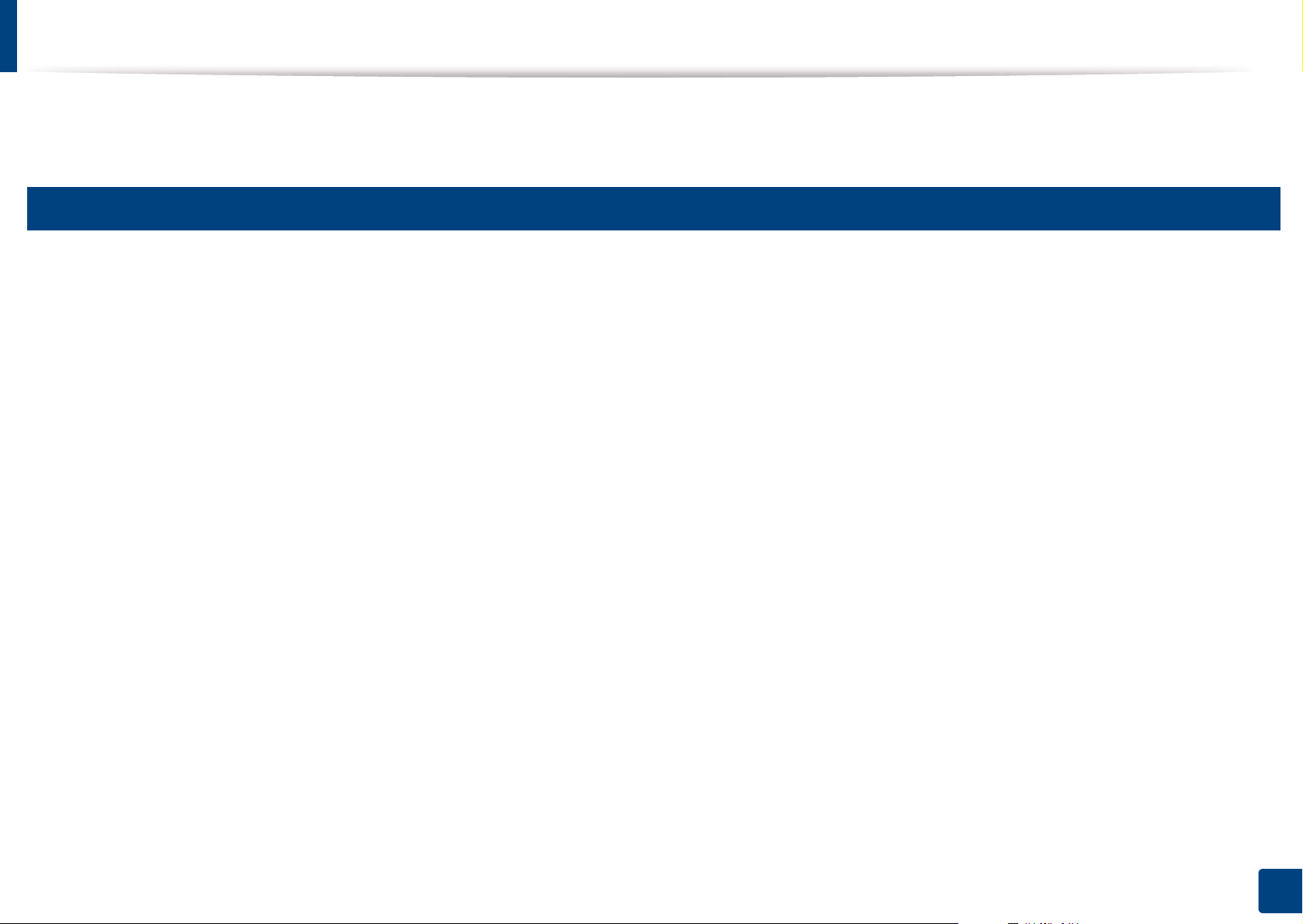
Ponowna instalacja sterownika
Jeśli drukarka nie działa poprawnie, wykonaj poniższe kroki, aby ponownie zainstalować sterownik.
15
Windows
Upewnij się, że urządzenie jest włączone i podłączone do komputera.
1
Z menu Start wybierz opcję Programy lub Wszystkie programy > Dell > Dell printers > nazwa sterownika drukarki > Konserwacja.
2
Wybierz opcję Napraw i kliknij Dalej.
3
Włóż płytę CD z oprogramowaniem do napędu CD-ROM i zainstaluj sterownik ponownie (patrz „Lokalna instalacja sterownika” na stronie 23).
4
1. Wprowadzenie
25
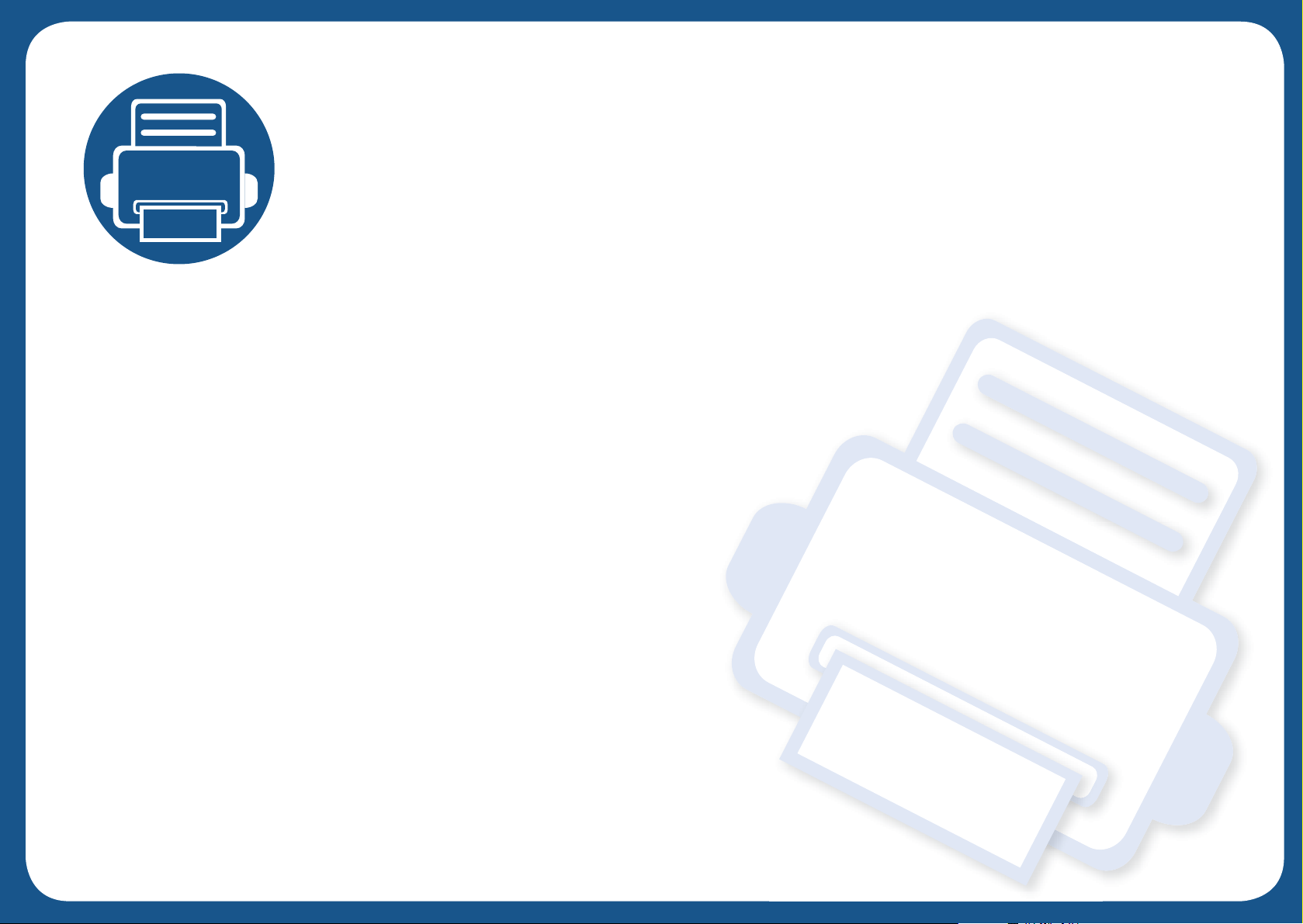
2.
Przegląd menu i
konfiguracja podstawowa
Niniejszy rozdział zawiera informacje o ogólnej strukturze menu i podstawowych opcjach konfiguracji.
•Przegląd menu 27
• Zmiana języka wyświetlacza 32
•Nośniki i zasobnik 33
• Drukowanie podstawowe 48
• Kopiowanie podstawowe 54
• Podstawowe operacje skanowania 59
• Skanowanie podstawowe 60
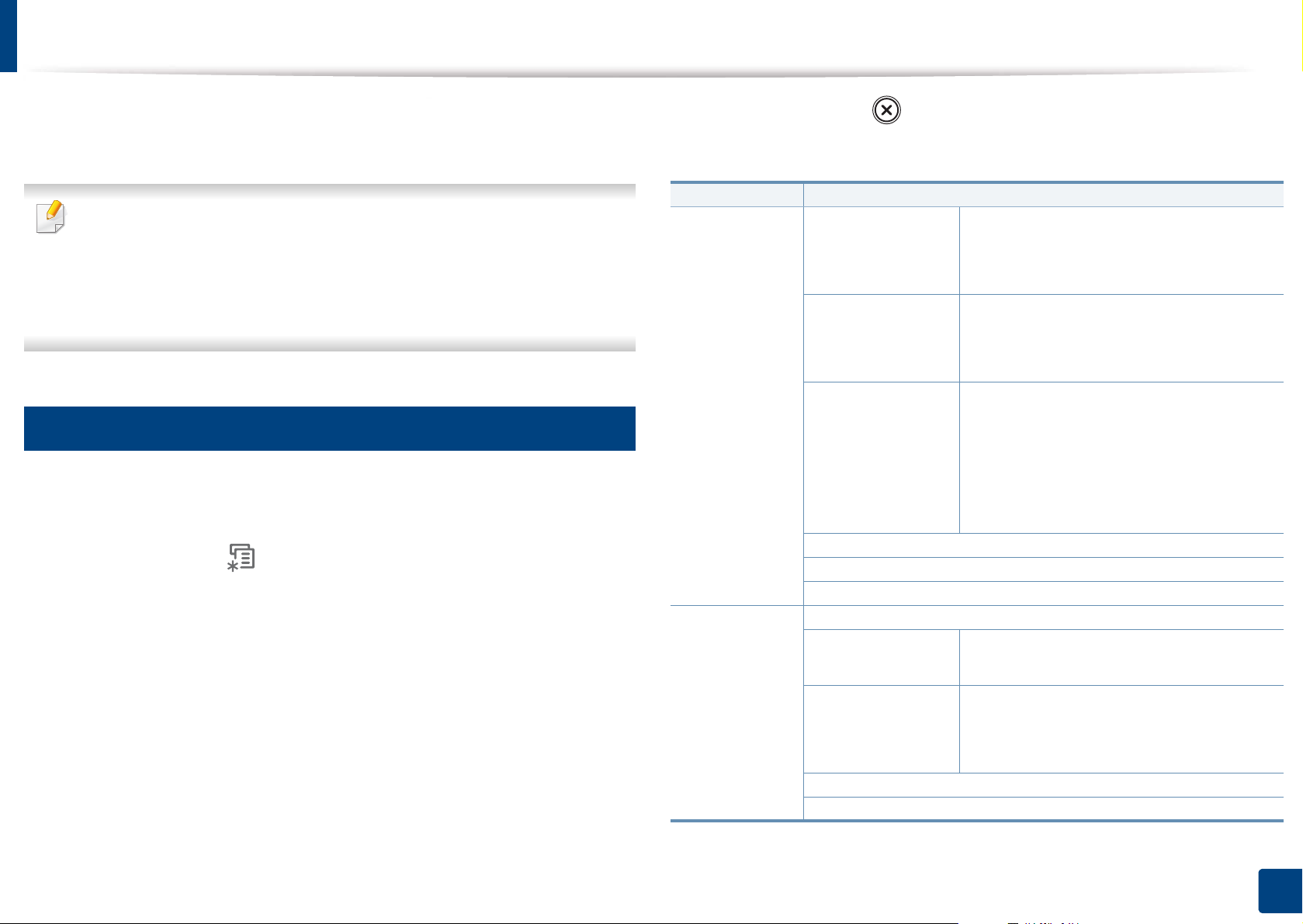
Przegląd menu
Panel sterowania udostępnia szereg menu umożliwiających konfigurację
urządzenia i korzystanie z jego funkcji.
• Obok bieżącego menu wyświetlona zostanie gwiazdka (*).
•W zależności od opcji niektóre menu mogą nie być wyświetlane.
Oznacza to, że opcja nie dotyczy danego urządzenia.
• Niektóre nazwy menu w danym urządzeniu mogą się różnić w
zależności od ich opcji.
1
Uzyskiwanie dostępu do menu
Wybierz przycisk Faks, Kopiuj lub Skanuj na panelu sterowania w
1
zależności od funkcji, jakiej chcesz użyć.
Naciskaj przycisk (Menu), dopóki w dolnym wierszu nie zostanie
2
wyświetlone odpowiednie menu, a następnie naciśnij przycisk OK.
Naciskaj przycisk strzałki w lewo/prawo do momentu wyświetlenia
3
odpowiedniej pozycji menu, a następnie naciśnij przycisk OK.
Jeśli ustawienie zawiera podmenu, powtórz krok 3.
4
Naciśnij przycisk (Stop/Clear), aby powrócić do trybu
7
gotowości.
Elementy Opcje
Funk. faksu Zaciemnienie Jasny+5- Jasny+1
Normalny
Ciemny+1- Ciemny+5
Kontrast Jasny+5- Jasny+1
Normalny
Ciemny+1- Ciemny+5
Rozdzielczosc Standardowa
Dokladna
B. dokladna
Faks ze zdj.
Faks kolor.
Rozmiar skan.
Wysyl.do wielu
Wysyl. opozn.
Funk. faksu Wysyl.prioryt.
Przekaz Faks
PC
Bezp. odbier. Wl.
Wyl.
Naciskaj przycisk strzałki w lewo/prawo, aby uzyskać dostęp do
5
odpowiedniej wartości.
Naciśnij przycisk OK, aby zapisać wybór.
6
Dodaj strone
Anuluj zadanie
2. Przegląd menu i konfiguracja podstawowa
Drukuj
27
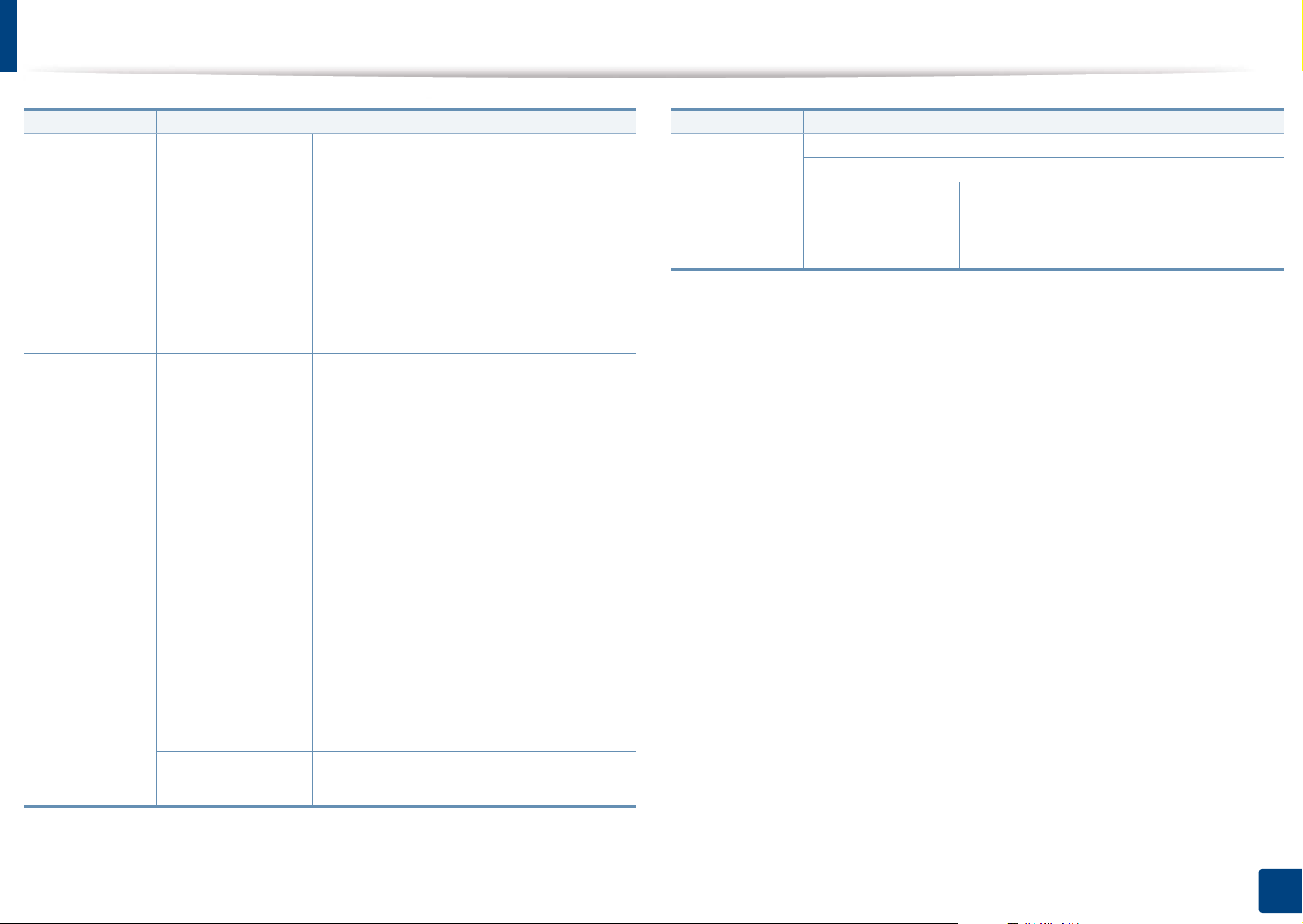
Przegląd menu
Elementy Opcje
Konfig. faksu Wysylanie Licz.powt.wyb.
War. wyb. pon.
Prefiks wyb.
Tryb ECM
Rap. wyslanych
Obr. potw.odb.
Tr wybierania
Konfig. faksu Odbieranie Tryb odb.
Licz.syg. odb.
Naz.stemp.odb.
Kod rozp. odb.
Autom. zmniej.
Odrzuc rozmiar
Kon. faks.-sm.
Elementy Opcje
Funk.
kopiow.
a
Rozmiar skan.
Zmn./powieksz
Zaciemnienie Jasny+5- Jasny+1
Normalny
Ciemny+1- Ciemny+5
Tryb DRPD
Druk. dwustr.
Zmien domyslne Rozdzielczosc
Zaciemnienie
Kontrast
Rozmiar skan.
Raport autom. Wl.
Wyl.
2. Przegląd menu i konfiguracja podstawowa
28
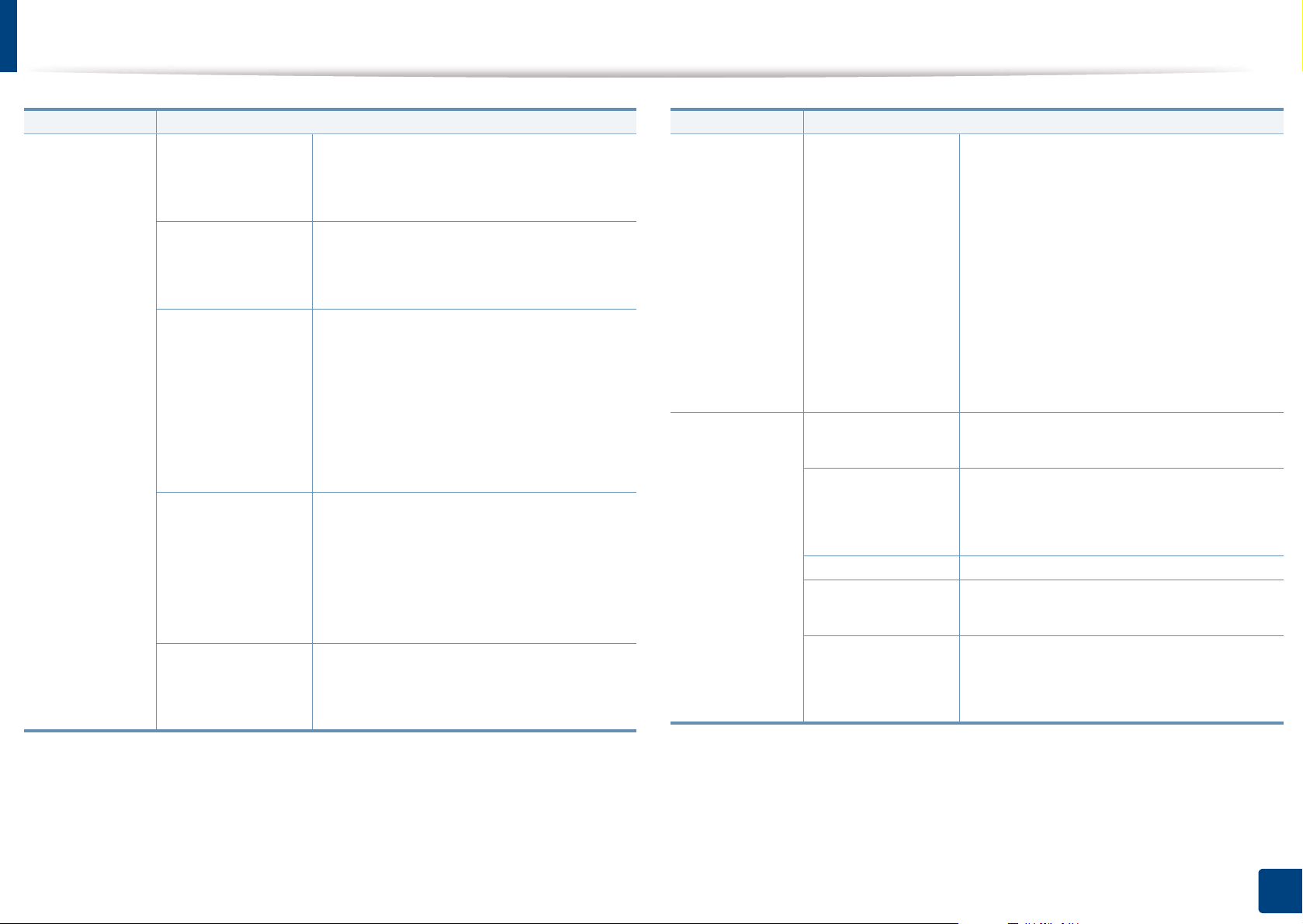
Przegląd menu
Elementy Opcje
Funk.
kopiow.
Kontrast Jasny+5- Jasny+1
Normalny
Ciemny+1- Ciemny+5
Typ oryginalu Tekst
Tekst/zdjecie
Zdjecie
Uklad Normalny
2 str./ark.
4 str./ark.
Kopia ID
Kopia plakat.
Kopia klon
Dostosuj tlo Wyl.
Auto
Ulepsz poz. 1
Ulepsz poz. 2
Usun poziom 1- Usun poziom 4
Dupleks Wyl.
1->2Str. dl.
1->2Str. kr.
Elementy Opcje
Konfig. kop. Zmien domyslne Rozmiar skan.
Kopie
Sort. kopii
Zmn./powieksz
Dupleks
Zaciemnienie
Kontrast
Typ oryginalu
Dostosuj tlo.
Konfig. druku Orientacja Pionowa
Pozioma
Dupleks Wyl.
1->2Str. dl.
1->2Str. kr.
Kopie [1-999]:1
Rozdzielczosc 600 dpi-norm.
1200dpi-najl.
Zaciemnienie Normalny
Jasny
Ciemny
2. Przegląd menu i konfiguracja podstawowa
29
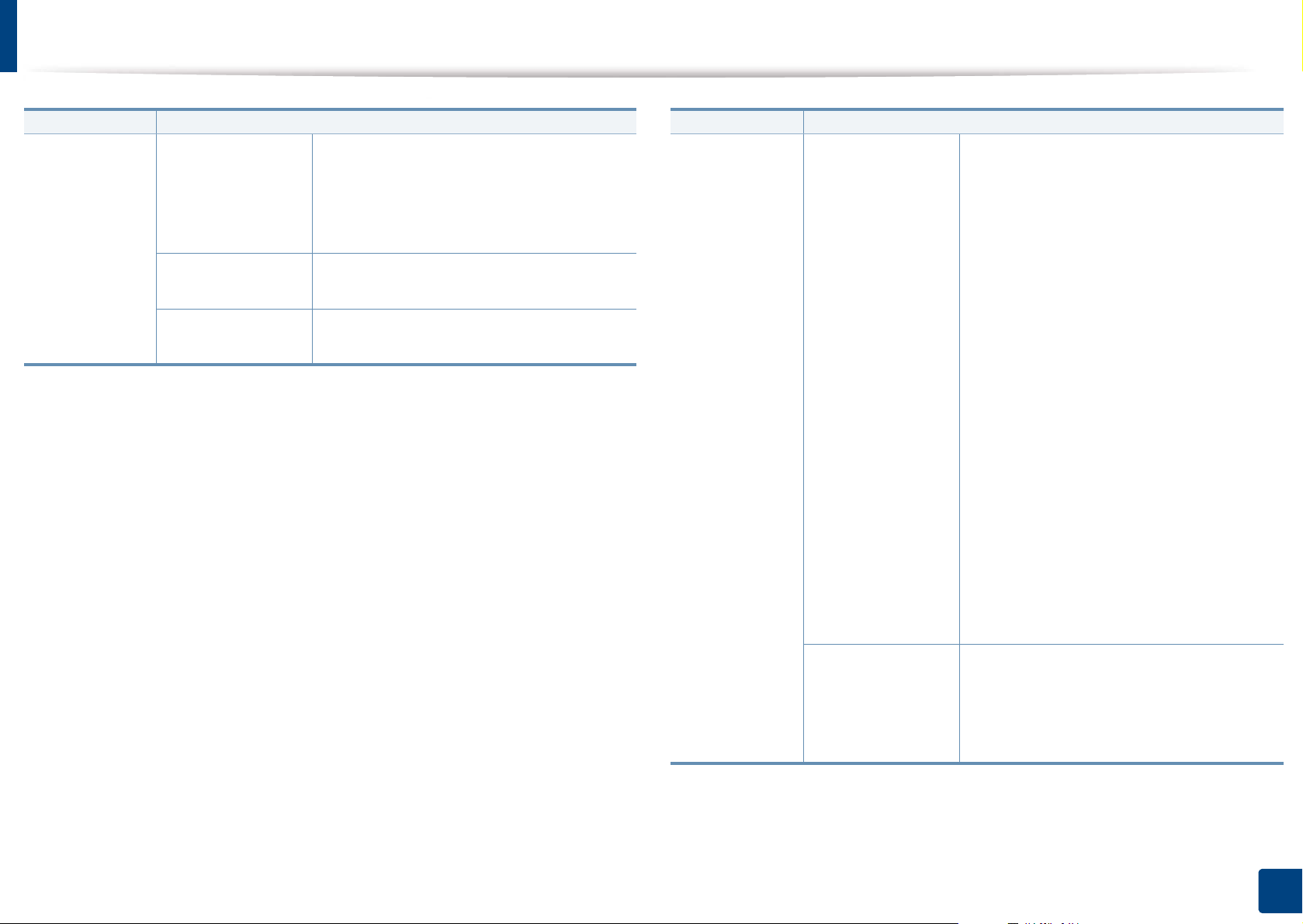
Przegląd menu
Elementy Opcje
Konfig. druku Usun tekst Wyl.
Minimum
Sredni
Maximum
Autom zm.wier. LF
LF+CR
Emulacja Typ emulacji
Konfiguracja
Elementy Opcje
Konfig. syst. Konfig.urzadz. ID urzadzenia
Numer faksu
Data i czas
Tryb zegara
Jezyk
Oszcz. energii
Zdarz. budz.
Lim.czasu sys.
Lim.czasu zad.
Korekta wys.
Autom. kontyn.
Nieodp. papier
Zastep.papieru
DrukujPustaStr
b
b
Oszcz. toneru
Ustawienia Eko
Konfig. pap. Format papieru
Typ papieru
Zrodlo papieru
Margines
2. Przegląd menu i konfiguracja podstawowa
30
